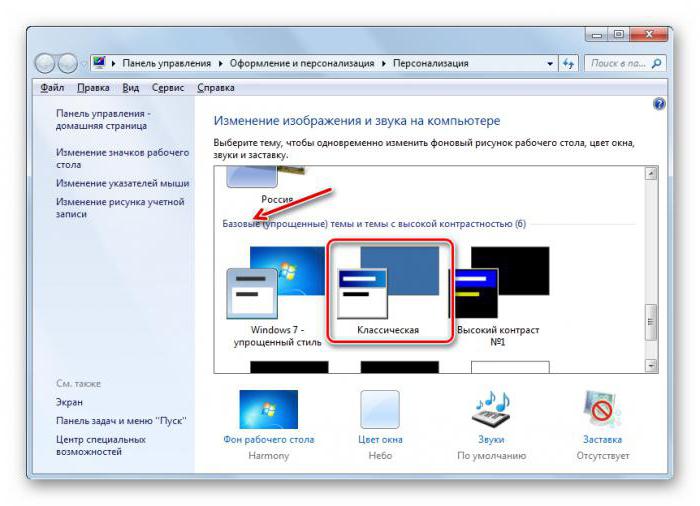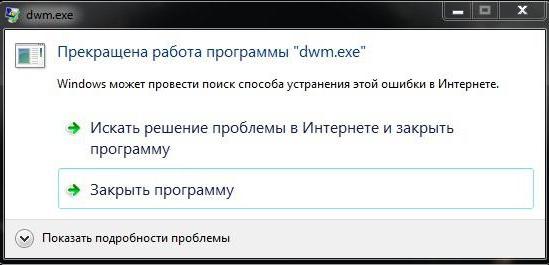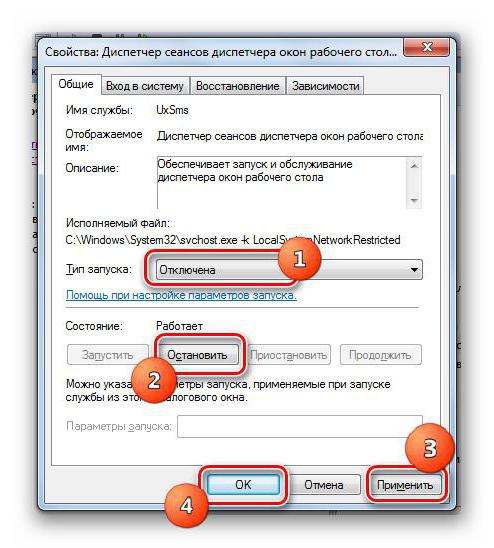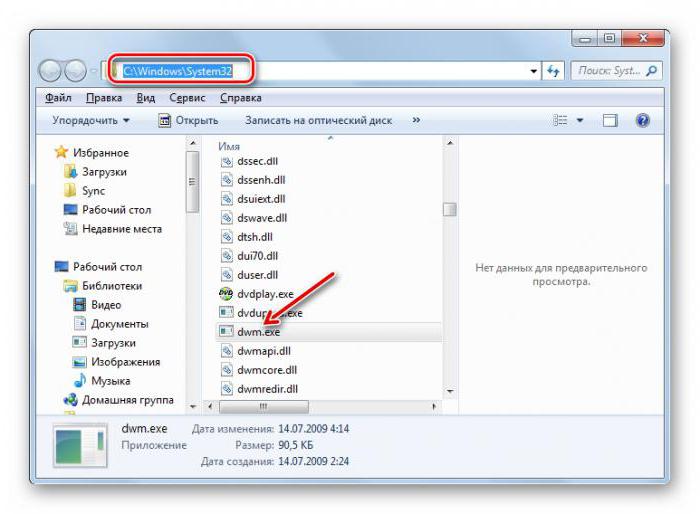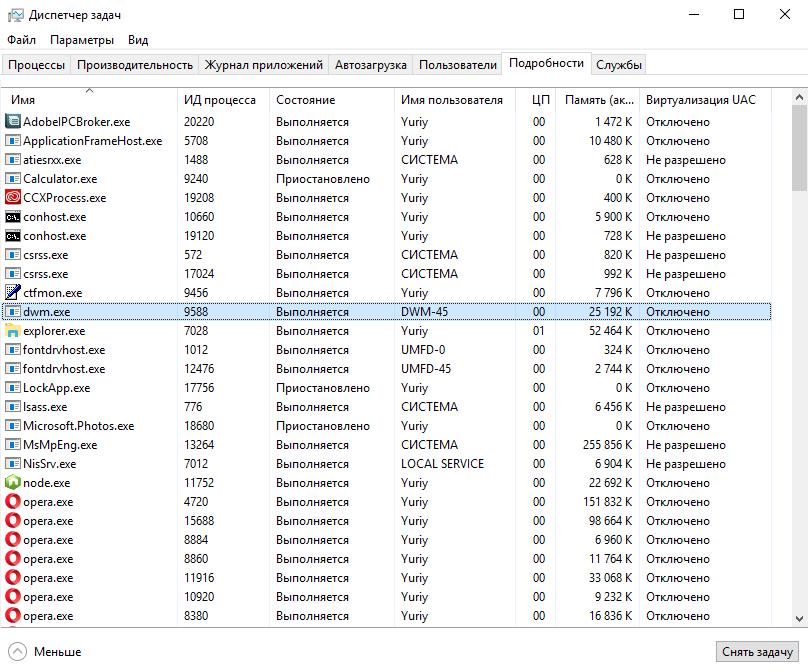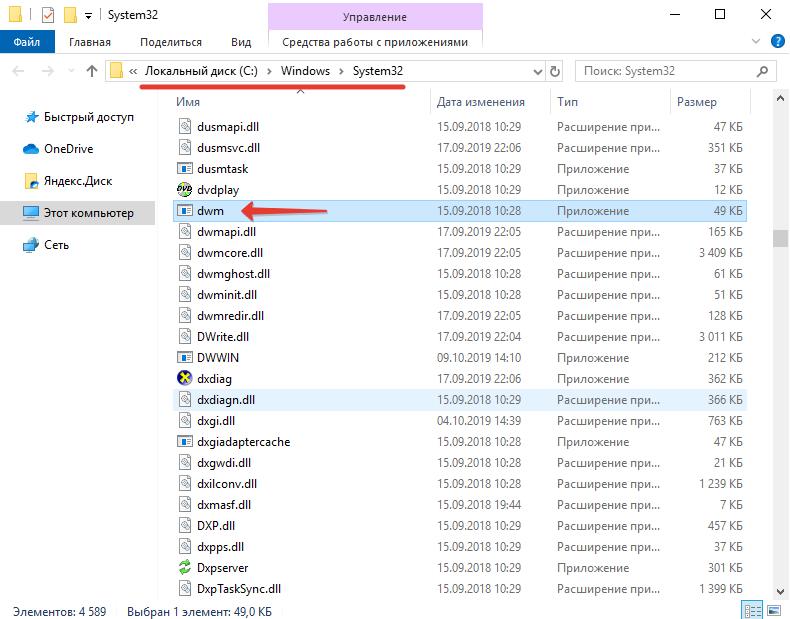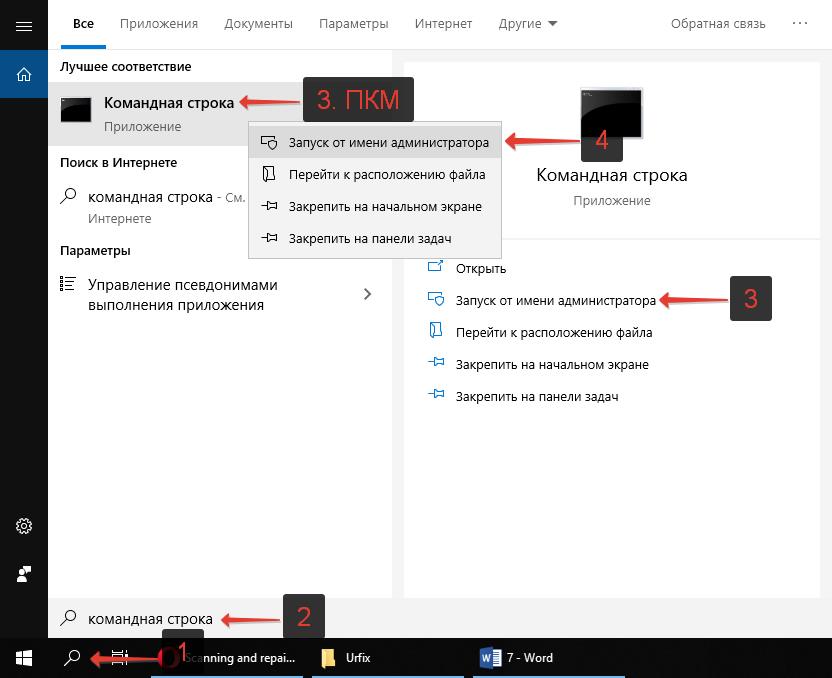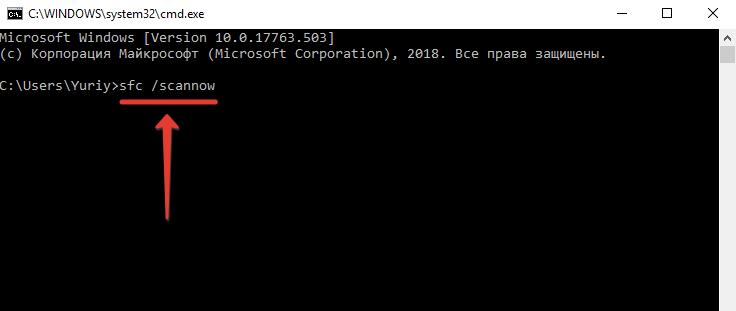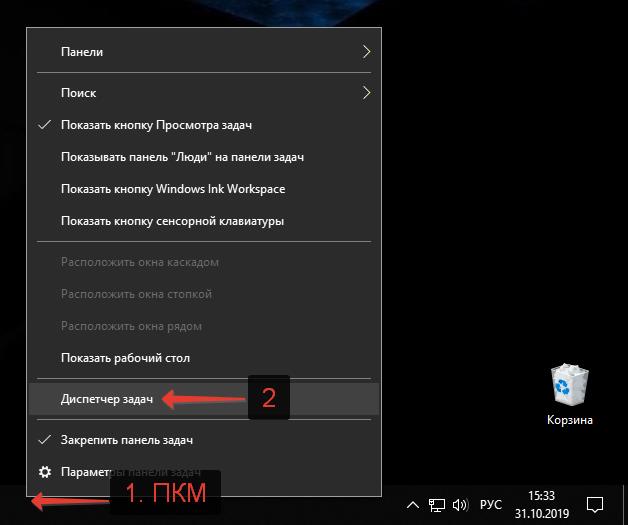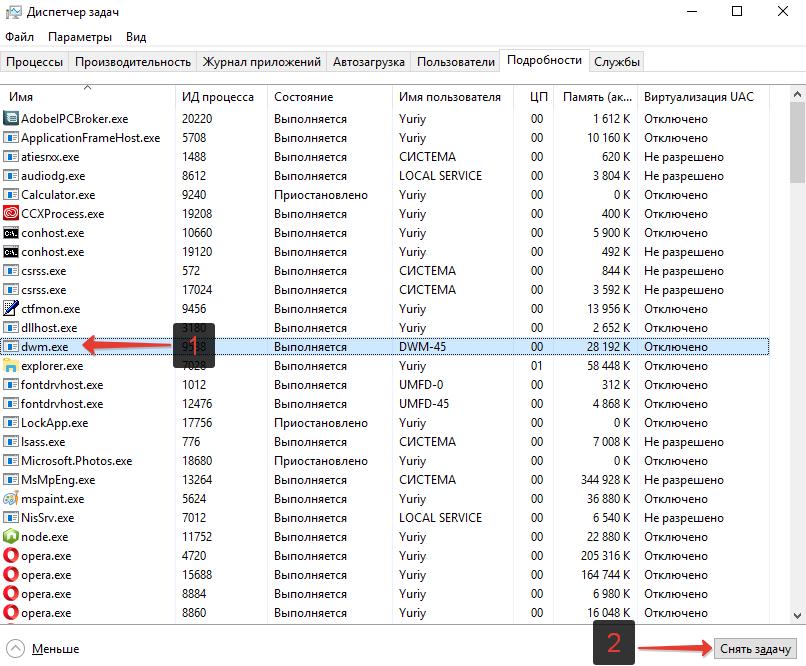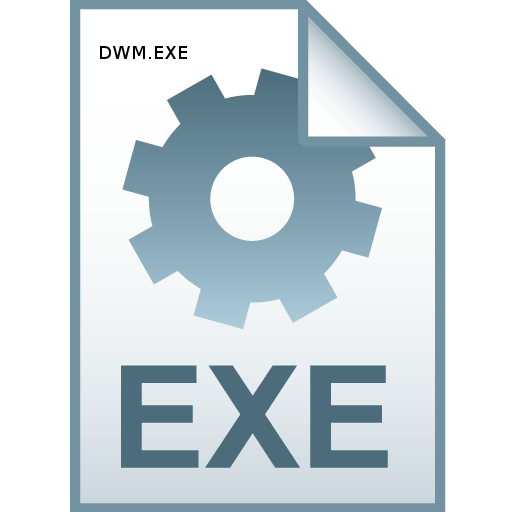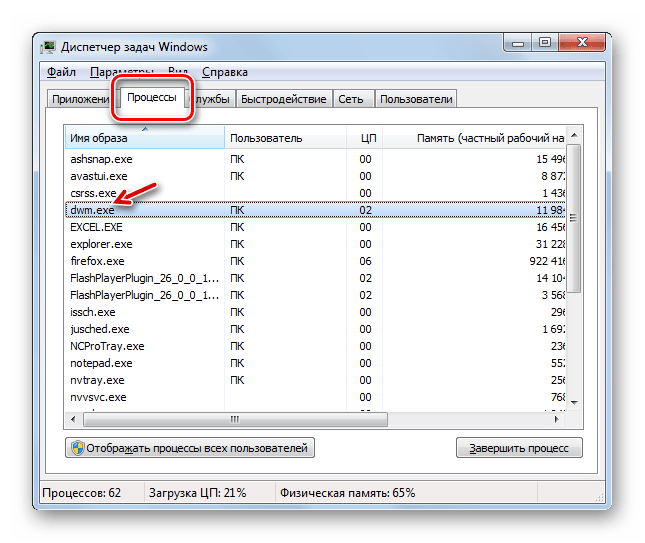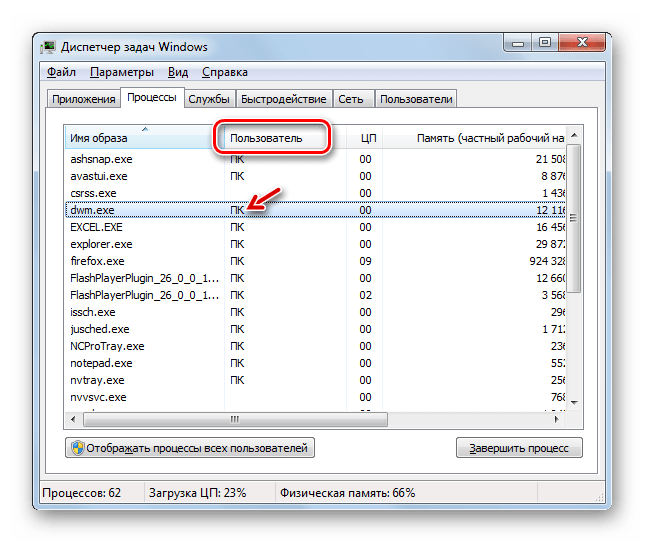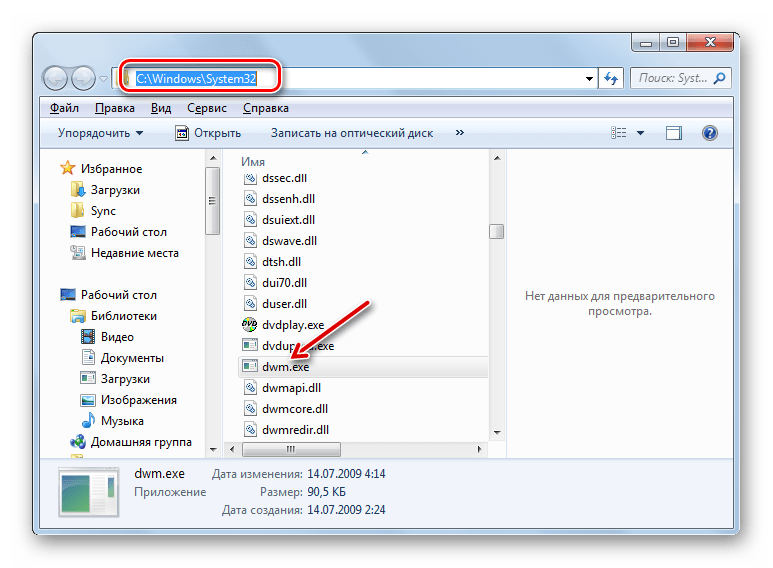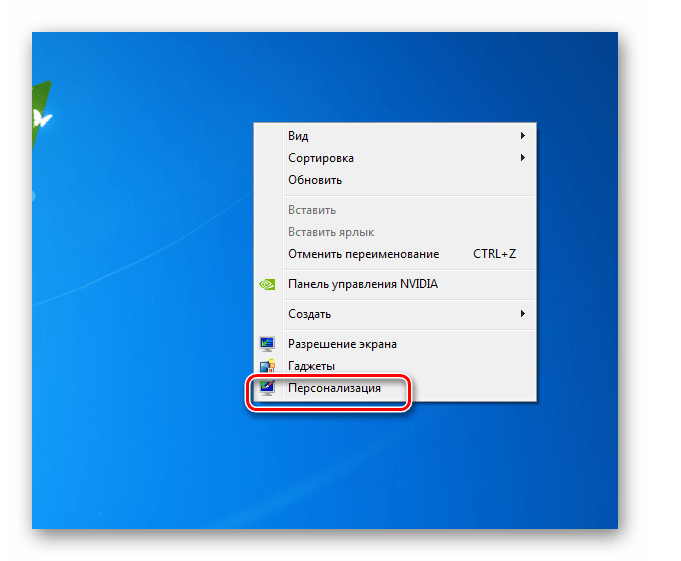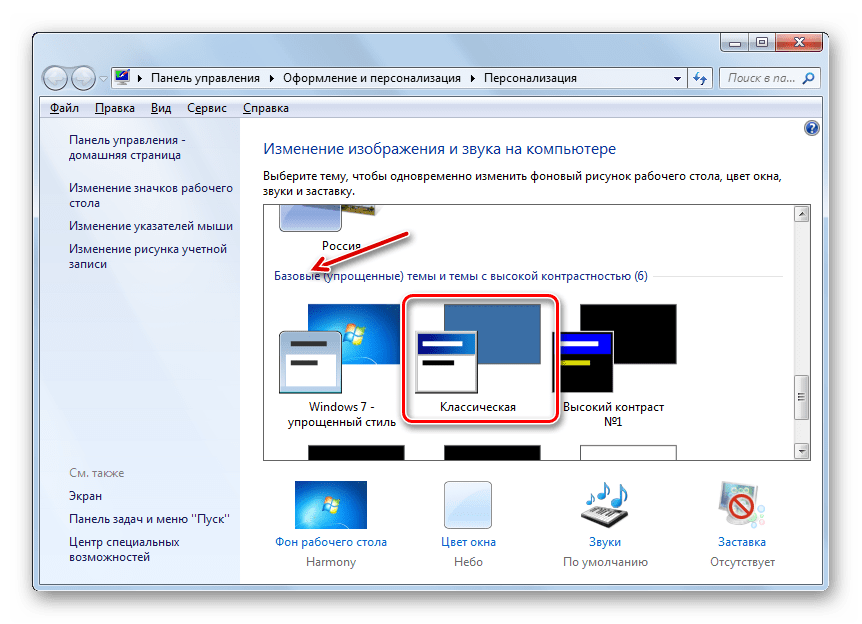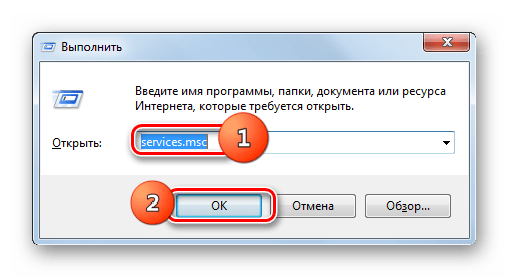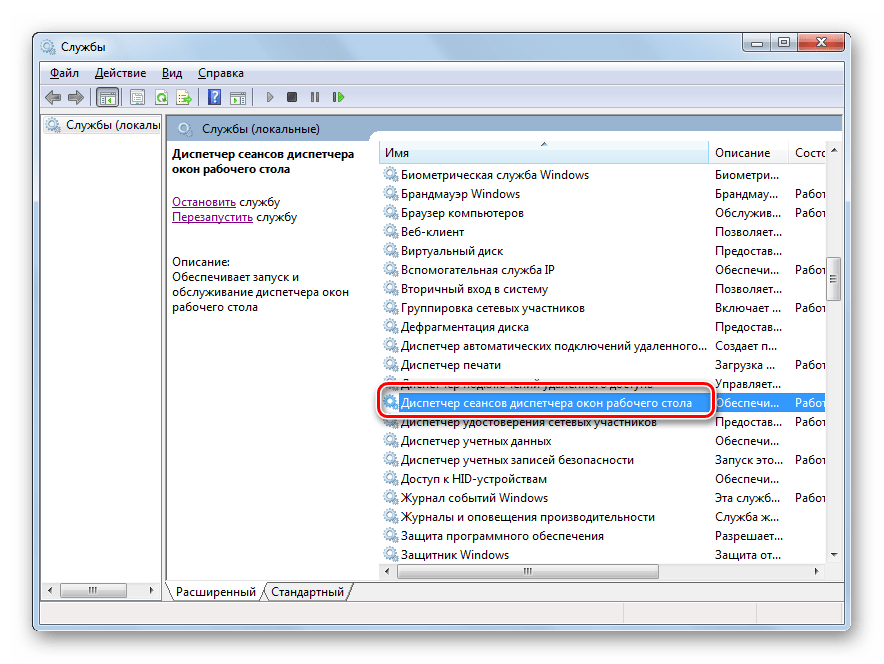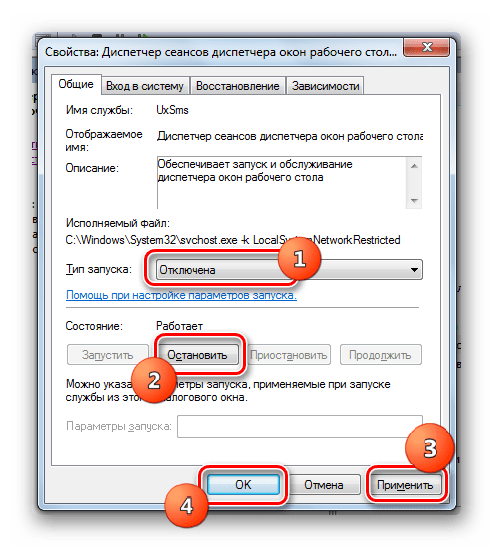Eliminate possible hardware issues before trying these fixes
by Milan Stanojevic
Milan has been enthusiastic about technology ever since his childhood days, and this led him to take interest in all PC-related technologies. He’s a PC enthusiast and he… read more
Updated on March 23, 2023
Reviewed by
Alex Serban
After moving away from the corporate work-style, Alex has found rewards in a lifestyle of constant analysis, team coordination and pestering his colleagues. Holding an MCSA Windows Server… read more
- A crash caused by dwm.exe on Windows 10 can indicate malware infection or faulty hardware.
- You won’t know the cause from the start, but you’ll get a dwm notification window.
- Running various system scans is also very helpful in eliminating the dwm.exe system error.
XINSTALL BY CLICKING THE DOWNLOAD FILE
This software will repair common computer errors, protect you from file loss, malware, hardware failure and optimize your PC for maximum performance. Fix PC issues and remove viruses now in 3 easy steps:
- Download Restoro PC Repair Tool that comes with Patented Technologies (patent available here).
- Click Start Scan to find Windows issues that could be causing PC problems.
- Click Repair All to fix issues affecting your computer’s security and performance
- Restoro has been downloaded by 0 readers this month.
Dwm.exe stands for a core Windows 10 process called Desktop Window Manager. Even though this is necessary, many users reported a dwm.exe crash on Windows.
They often experience crashes while gaming, once or more times a day. The screen or screens go black, although the sound is not affected. Indeed, the system sometimes recovers by itself. However, there’s an underlying cause for the issue, and you should investigate more.
Why does dwm.exe keep crashing?
There are a few reasons for these crashes; on top of the list are the following:
- Malware or widespread virus infections – A dwm.exe crash and many other computing issues can easily be triggered by malware, so we recommend using good and compatible antivirus software.
- Failing hardware components – It also could result from bad hardware parts, and a replacement may be the best option.
- Corrupted or outdated drivers and files – If these files remain on your PC, certain functions will start bugging, and it can trigger the dwm.exe crash.
- Incompatible or conflictual software/firmware interactions – The error may be triggered after a new app is installed. This may mean that there are compatibility issues.
Now, any of these factors can potentially trigger a dwm.exe crash. But there is more to it. Other common manifestations include:
- Dwm.exe causing black screen – These crashes may make your screen blackout for a few seconds or crash the computer altogether.
- CPU spikes – The Desktop Window Manager high memory issue may be caused by a recent Intel driver bug.
- Random or multiple DWM notification windows – While multiple open windows are often associated with malware, it may be a symptom of this error.
How do I fix the DWM crash?
- Why does dwm.exe keep crashing?
- How do I fix the DWM crash?
- 1. Check your computer for malware
- 2. Restart explorer.exe
- 3. Install older graphics card drivers
- 4. Update drivers
- 5. Run the SFC scan
- 6. Run DISM
- What happens if you end dwm.exe in Windows 10?
Before trying these fixes, here’s what you should do:
- First, detach any peripherals, including your controller or USB devices. These may be faulty and can easily trigger a crash.
1. Check your computer for malware
You can make sure that your PC it’s not corrupted with malware and cause Dwm.exe crash by just using your Windows Security antivirus.
1. Type Windows security in the Search tab and click on the app from the results.
2. Select Virus & threat protection.
3. Now, if you have a third-party antivirus installed, it will override the default Microsoft Defender protection, and you can click on the Open app option. (that will take you to the main menu of the antivirus, and you will be able to perform the scan).
4. Lastly, opt for the Microsoft Defender Full or Offline scan options if you don’t have one, and verify that the ethernet not working issue is fixed.
Also, we recommend reliable third-party software so you can improve your computer’s security and overall protection.
2. Restart explorer.exe
- Press Ctrl + Shift + Esc to start the Task Manager.
- Go to the Details tab, locate explorer.exe, right-click it, and choose End Task.
- Now go to File and select Run a new task.
- Enter explorer and click OK.
Some PC issues are hard to tackle, especially when it comes to corrupted repositories or missing Windows files. If you are having troubles fixing an error, your system may be partially broken.
We recommend installing Restoro, a tool that will scan your machine and identify what the fault is.
Click here to download and start repairing.
You can also fix this problem by logging out and logging back into Windows 10.
3. Install older graphics card drivers
- Press Windows Key + X to open the Power User Menu. Select Device Manager from the list.
- When Device Manager opens, locate your graphic card driver, double-click it, and click the Roll Back Driver button to go to the Driver tab.
- Wait for the process to complete.
Users reported that the latest Nvidia drivers could cause dwm.exe to crash, and to fix this problem, users suggest reverting to the older version of Nvidia drivers.
4. Update drivers
- Press Windows Key + X to open the Power User Menu. Select Device Manager from the list.
- When Device Manager opens, locate your graphic card driver, double-click it, and click the Update Driver button to go to the Driver tab.
- Click Search automatically for drivers.
If installing an older driver didn’t get the job done, you might as well try the latest one. However, if you don’t want to do it yourself, we strongly suggest doing it automatically using a dedicated tool.
With just a few clicks, you allow driver updater software to scan your device and find any problems with existing drivers or missing or out-of-date components.
⇒ Get DriverFix
5. Run the SFC scan
- Right-click on the Windows Search and type cmd, then click Run as administrator.
- Enter the following line and press Enter:
sfc/scannow - Wait until the process is done (it may take a while); if the solution is found, it will automatically be applied.
- Now, close the Command Prompt and restart your computer.
6. Run DISM
- Right-click on the Windows Search and type cmd, then click Run as administrator.
- Enter the following line and press Enter:
DISM /Online /Cleanup-Image /RestoreHealth - Please wait until the procedure ends (it might take up to 10 minutes).
- Restart your PC.
Once done, the problem should be resolved for good.
What happens if you end dwm.exe in Windows 10?
When you disable dwm.exe, the integrated features, for instance, transparency and animation, will stop working, affecting the overall Windows experience. Also, the theme may disappear, and the display will appear slightly dull.
Besides, of late, dwm.exe has become an integral part of Windows and has got considerable upgrades in terms of performance, so you should let it run in the background. And there are ways you can fix the Desktop Window Manager high GPU usage.
Dwn.exe is an essential Windows 10 process, and many issues can occur, but we hope you managed to fix those issues using one of our solutions.
dwm.exe problems can also come in the form of high memory use and high GPU consumption, Sometimes, the kernelbase.dll is associated with the crash, but the solutions above should still come in handy no matter the case.
As always, if you have any other suggestions or questions, please leave them in the comments section below.
На чтение 10 мин. Просмотров 7.3k. Опубликовано 03.09.2019
Dwm.exe обозначает основной процесс Windows 10, называемый Desktop Window Manager. Несмотря на то, что это важный процесс, многие пользователи сообщали о проблемах с dwm.exe в Windows 10, и сегодня мы собираемся показать вам, как их исправить.
Проблемы с DEM.exe в Windows 10, как их исправить?
Содержание:
- Проверьте компьютер на наличие вредоносных программ
- Перезапустите explorer.exe
- Удалить сторонние антивирусные программы
- Отключить проблемные службы
- Проверьте свои USB-устройства
- Удалите mdi264.dll
- Отключить расширение Chrome Pepper Flash
- Установите старые драйверы видеокарты
- Настройте параметры производительности
- Запустите сканирование SFC
- Запустить DISM
- Запустите средство устранения неполадок производительности
- Изменить обои/скриншот
- Отключить аппаратное ускорение в программах Office
- Удалить программное обеспечение Logitech SetPoint
Исправлено: DWM.exe вызывает высокую загрузку процессора в Windows 10
Решение 1. Проверьте компьютер на наличие вредоносных программ
Если dwm.exe использует слишком много ресурсов процессора или памяти, это может быть связано с компьютерным вирусом. Пользователи сообщили, что после сканирования их компьютера с помощью Malwarebytes и удаления всех подозрительных файлов проблемы с dwm.exe были исправлены, поэтому обязательно попробуйте это. Мы уже рассказывали о некоторых из лучших антивирусных программ для Windows 10 в наших предыдущих статьях, поэтому обязательно ознакомьтесь с ними.
Решение 2. Перезапустите файл explorer.exe .
Пользователи сообщали, что dwm.exe иногда может использовать слишком много вашей оперативной памяти, но есть простой обходной путь, который вы можете использовать. Пользователи утверждают, что вы можете временно решить эту проблему, перезапустив процесс explorer.exe или перезагрузив компьютер. Чтобы перезапустить explorer.exe, сделайте следующее:
- Нажмите Ctrl + Shift + Esc , чтобы запустить Диспетчер задач .
-
Когда Диспетчер задач запустится, перейдите на вкладку Подробности .
-
Найдите explorer.exe , щелкните его правой кнопкой мыши и выберите Завершить задачу .
- Теперь перейдите в Файл> Запустить новое задание .
-
Войдите в проводник и нажмите ОК .
Вы также можете решить эту проблему, выйдя из системы и снова войдя в Windows 10. Помните, что это всего лишь обходной путь, и вам, возможно, придется повторять его каждый раз, когда возникает эта проблема.
Решение 3. Удалите сторонние антивирусные программы .
Антивирусное программное обеспечение может вызвать проблемы с dwm.exe, и если у вас есть какие-либо проблемы с этим процессом, мы рекомендуем удалить все сторонние антивирусные программы с вашего ПК. Пользователи сообщили, что как Avast, так и AVG вызвали проблемы с этим процессом, поэтому обязательно удалите эти инструменты с вашего ПК. Мы должны отметить, что почти любая антивирусная программа может вызвать проблемы с dwm.exe, поэтому обязательно удалите все сторонние антивирусные программы с вашего ПК. Даже если вы удалите все сторонние антивирусные программы, ваш компьютер все равно будет защищен Защитником Windows.
Решение 4. Отключите проблемные службы .
Некоторые службы могут вызывать проблемы с dwm.exe в Windows 10, и единственное решение – найти и отключить эти службы. Для этого выполните следующие действия:
-
Нажмите Windows Key + R и введите services.msc . Нажмите Enter или нажмите ОК.
- Когда откроется окно Службы , вам необходимо отключить службы Skype Updater, Google Update (gupdate) и Google Update (gupdatem) . Для этого просто найдите сервис, который вы хотите отключить, и дважды щелкните по нему.
-
Когда откроется окно свойств, измените Тип запуска на Отключено и нажмите Применить и ОК , чтобы сохранить изменения.
- Обязательно отключите все службы, упомянутые в шаге 2 .
Мы должны отметить, что различные службы могут вызывать проблемы на вашем ПК, поэтому вам может потребоваться отключить различные сторонние службы для решения этой проблемы.
Решение 5. Проверьте свои USB-устройства
Немногие пользователи сообщили, что dwm.exe потерпел крах на их ПК и выдал им ошибку BSoD. После многих исследований пользователи пришли к выводу, что проблема была вызвана проводным контроллером Xbox, и после замены контроллера проблема была исправлена.Даже если к вашему ПК не подключен контроллер Xbox, вы можете попробовать удалить или заменить USB-устройства и проверить, устраняет ли это проблему.
Решение 6 – удалите mdi264.dll
Пользователи сообщили, что неизвестный файл с именем mdi264.dll вызвал сбой dwm.exe. Чтобы решить эту проблему, пользователи советуют удалить проблемный файл из командной строки. Для этого выполните следующие действия:
-
Нажмите кнопку «Пуск», нажмите и удерживайте клавишу Shift , затем нажмите кнопку Перезагрузить .
- После перезагрузки компьютера выберите Устранение неполадок> Дополнительные параметры> Командная строка .
-
Когда откроется Командная строка , вам нужно будет ввести следующее:
- C:
- cdUsersEliasAppDataLocalTemp
- del mdi264.dll
- После удаления файла закройте командную строку и перезагрузите компьютер.
Решение 7. Отключите расширение Chrome Pepper Flash .
В некоторых редких случаях расширения Chrome могут вызывать проблемы с dwm.exe в Windows 10. По мнению пользователей, вы можете решить эту проблему, отключив расширение Chrome Pepper Flash. Для этого выполните следующие действия:
- Откройте Chrome.
-
В адресной строке введите chrome: // plugins и нажмите Enter .
- Появится список активных плагинов. Найдите Chrome Pepper Flash и нажмите Отключить .
Решение 8. Установите более старые драйверы видеокарты
Пользователи сообщили, что последние драйверы Nvidia могут привести к сбою dwm.exe, и для решения этой проблемы пользователи предлагают вернуться к более старой версии драйверов Nvidia. Для этого выполните следующие действия:
-
Нажмите Клавишу Windows + X , чтобы открыть расширенное меню пользователя. Выберите Диспетчер устройств из списка.
- Когда откроется диспетчер устройств, найдите драйвер графической карты и дважды щелкните его.
-
Перейдите на вкладку Драйвер и нажмите кнопку Откатить драйвер .
- Подождите, пока процесс завершится.
Немногие пользователи сообщили, что даже встроенная графика Intel HD 4000 может вызвать эту проблему, поэтому обязательно откатите драйверы до предыдущей версии.
Если при установке более старого драйвера работа не была выполнена, вы также можете попробовать последний вариант. Если вы не хотите делать это самостоятельно, мы настоятельно рекомендуем сделать это автоматически с помощью инструмента Tweakbit Driver Updater. Этот инструмент одобрен Microsoft и Norton Antivirus. После нескольких испытаний наша команда пришла к выводу, что это лучшее автоматизированное решение. Ниже вы можете найти краткое руководство, как это сделать:
-
-
Загрузите и установите средство обновления драйверов TweakBit .
- После установки программа начнет сканирование вашего компьютера на наличие устаревших драйверов автоматически. Driver Updater проверит установленные вами версии драйверов по своей облачной базе данных последних версий и порекомендует правильные обновления. Все, что вам нужно сделать, это дождаться завершения сканирования.
-
По завершении сканирования вы получите отчет обо всех проблемных драйверах, найденных на вашем ПК. Просмотрите список и посмотрите, хотите ли вы обновить каждый драйвер по отдельности или все сразу. Чтобы обновить один драйвер за раз, нажмите ссылку «Обновить драйвер» рядом с именем драйвера. Или просто нажмите кнопку «Обновить все» внизу, чтобы автоматически установить все рекомендуемые обновления.
-
Загрузите и установите средство обновления драйверов TweakBit .

Примечание. Некоторые драйверы необходимо устанавливать в несколько этапов, поэтому вам придется нажимать кнопку «Обновить» несколько раз, пока не будут установлены все его компоненты.
Решение 9. Настройте параметры производительности
Возможно, ваши текущие настройки производительности влияют на DWM. Если это действительно так, вы, вероятно, захотите изменить эти настройки. Практика показала, что в этом случае наилучшим параметром является Настроить для лучшей производительности . Итак, мы собираемся изменить это. Вот как:
- Перейдите в Поиск, введите производительность, и откройте Настройте внешний вид и производительность Windows .
- На вкладке Визуальные эффекты установите флажок Настроить для лучшей производительности .
- Сохраните изменения и перезагрузите компьютер.
Решение 10. Запустите сканирование SFC
Если ни одно из приведенных выше решений не помогло решить проблему, мы обратимся к нескольким вариантам устранения неполадок, доступных в Windows.Первое средство устранения неполадок, которое мы собираемся попробовать, – это сканирование SFC. Вот как запустить сканирование SFC в Windows 10:
- Перейдите в Поиск, введите cmd, и откройте Командную строку от имени администратора.
-
Введите следующую команду и нажмите Enter: SFC/SCANNOW
- Подождите, пока процесс завершится (это может занять некоторое время).
- Перезагрузите компьютер.
Решение 11. Запустите DISM .
Следующий инструмент для устранения неполадок, который мы собираемся попробовать, – это DISM (Deployment Image Service, Managingmet). Этот инструмент развертывает испорченные файлы системных образов, чтобы исправить различные проблемы. Так что это может быть полезно и в этом случае. Вот как запустить DISM в Windows 10:
- Откройте командную строку от имени администратора .
-
В командной строке скопируйте и вставьте эти строки одну за другой и нажимайте Enter после каждого:
-
DISM/онлайн/Cleanup-Image/ScanHealth
- DISM/Online/Cleanup-Image/RestoreHealth
-
DISM/онлайн/Cleanup-Image/ScanHealth
- Подождите, пока процедура не закончится (это может занять до 10 минут).
- Перезагрузите компьютер.
Решение 12. Запуск устранения неполадок с производительностью
И последнее средство устранения неполадок, которое мы собираемся попробовать, – это средство устранения неполадок, связанных с производительностью Windows. Вот как это сделать:
- Откройте командную строку от имени администратора .
- Введите следующую команду и нажмите Enter: msdt.exe/id PerformanceDiagnostic
- Подождите, пока процесс закончится.
- Перезагрузите компьютер.
Решение 13. Изменить обои/заставку
Даже если это звучит маловероятно, ваши обои или заставки могут вызвать эту проблему. Поскольку DWM обрабатывает их. Таким образом, если ни одному из предыдущих решений не удалось выполнить работу, измените настройки темы и отключите заставку (если вы все еще используете одну, хотя). Чтобы изменить настройки темы, просто щелкните правой кнопкой мыши Рабочий стол и перейдите в Персонализация. Отсюда вы сможете изменить обои и другие настройки.
Чтобы отключить заставку, следуйте этим инструкциям:
- Перейдите в Поиск, введите экран блокировки и откройте Настройки экрана блокировки .
- Теперь перейдите в Настройки заставки .
- В разделе Заставка выберите в раскрывающемся списке.
- Сохраните изменения и перезагрузите компьютер.
Решение 14. Отключите аппаратное ускорение в программах Office .
Если вы используете Microsoft Office, есть вероятность, что его аппаратное ускорение мешает работе DWM. Итак, очевидное решение – отключить аппаратное ускорение:
- Откройте любое приложение Office.
- Перейдите в Файл> Параметры> Дополнительно .
-
Найдите Аппаратное ускорение и отключите его.
- После этого попробуйте снова запустить Word 2016.
Если вы не можете отключить аппаратное ускорение таким образом, мы снова обратимся к редактору реестра:
- Откройте редактор реестра .
- На левой панели перейдите к клавише HKEY_CURRENT_USERSoftwareMicrosoftOffice16.0Common .
-
Нажмите правую кнопку Общие и выберите в меню Новый> Ключ .
- Введите Графика в качестве имени нового ключа.
-
Теперь нажмите правую кнопку Графика и выберите Создать> Значение DWORD (32-разрядное) . Назовите новое значение DisableHardwareAcceleration .
- Дважды щелкните значение DisableHardwareAcceleration и установите для его Значения данных значение 1 . Нажмите ОК , чтобы сохранить изменения.
- Закройте Редактор реестра и проверьте, решена ли проблема.
Решение 15. Удалите программное обеспечение Logitech SetPoint .
По словам пользователей, такие инструменты, как Logitech SetPoint, также могут вызывать проблемы с dwm.exe, поэтому рекомендуется найти и удалить этот инструмент. Пользователи сообщали, что удаление этого инструмента решило проблемы, поэтому обязательно попробуйте это.
Dwn.exe – это важный процесс для Windows 10, и с ним может возникнуть много проблем, но мы надеемся, что вам удалось решить эти проблемы с помощью одного из наших решений.
Примечание редактора . Этот пост был первоначально опубликован в августе 2016 года и с тех пор был полностью переработан и обновлен для обеспечения свежести, точности и полноты.
Пользователи Windows-систем, начиная с модификации Vista, часто в диспетчере задач наблюдают многим непонятные процессы, которые достаточно сильно нагружают системные ресурсы компьютера. Одним из таких является DWM.exe. Что это такое — мало кто себе представляет. Между тем ничего сложного в понимании природы этого процесса нет. Далее мы рассмотрим особенности службы, вопросы ее отключения и исправление ошибок, которые могут появляться на стадии загрузки операционной системы, что встречается чаще всего.
DWM.exe: что это такое?
Процесс является одним из компонентов службы «Диспетчер «Рабочего стола», который запускается вместе с системой и представляет собой инструмент композитного отображения содержимого всех активных окон.
Грубо говоря, содержимое всех окон записывается в определенные ячейки памяти, после чего система создает собственный (композитный) предпросмотр, позволяя изменять оформление каждого окна (например, добавлять эффекты).
Задействование памяти и ЦП
В Windows 7 DWM.exe отвечает за установку специализированных тем, включая Aero, в которой присутствует множество визуальных спецэффектов. Как правило, процесс в памяти отводит для себя порядка 40-50 Мб, однако на слабых машинах нагрузка может достигать и более высоких значений.
В Windows 10 эффекты типа полупрозрачных панелей отсутствуют, поэтому обычно нагрузка не превышает 15-20 Мб. Нетрудно сообразить, что для снижения потребления системных ресурсов необходимо просто отключить данный системный компонент.
Как снизить нагрузку на ресурсы простейшим методом?
Самым простым способом деактивации этого процесса в загруженной системе можно назвать обычное его завершение в «Диспетчере задач». Но насколько это целесообразно? Посудите сами, ведь при рестарте этот компонент активируется вновь.
Чтобы понизить нагрузку, следует использовать смену темы оформления. К примеру, можно через меню ПКМ на рабочем столе перейти к персонализации и выбрать классическую тему. Еще лучше использовать раздел параметров быстродействия, где следует указать установку наилучшей производительности вместо оптимальной
Ошибки службы при старте системы и их исправление
Отдельно стоит обратить внимание и на тот факт, что иногда сам процесс вследствие некорректного функционирования службы может вызывать появление сбоя непосредственно при старте системы, появится надпись «Прекращена работа DWM.exe»).
Как свидетельствуют статистические данные, чаще всего такая проблема почему-то появляется в Windows 7 Ultimate с архитектурой 32 бита.
Не менее распространенным сбоем можно считать и появление сообщения «Ошибка приложения DWM.exe» в работающей системе. Устранить такие проблемы достаточно сложно, поскольку истинные причины такого поведения Windows доподлинно неизвестны.
Из всех решений можно порекомендовать восстановление или догрузку системных библиотек с использованием программы DLL Suite. Возможно, какие-то связанные со службой компоненты таким способом восстановить и получится.
Некоторые специалисты рекомендуют произвести полную переустановку или обновление драйверов графического адаптера, который задействуется службой напрямую. Для Windows 7 можно посоветовать средства поиска и устранения проблем с оболочкой Aero.
Как отключить DWM.exe?
Но, как показывает практика, на слабых компьютерах данную службу и связанные с ней процессы лучше отключить. Первым делом необходимо деактивировать основную службу DWM.exe. Что это такое с точки зрения системы? Собственно, ничего критичного в этом нет, только производить настройку классической темы в данном случае не нужно.
Вызываете меню «Выполнить» и путем ввода команды services.msc переходите в раздел служб. Здесь нужно найти компонент диспетчера окон «Рабочего стола», после чего войти в настройки службы, остановить ее и указать отключенный тип запуска. Завершать процесс в «Диспетчере задач» также не требуется. После перезагрузки процесс будет деактивирован полностью.
Что делать, если это вирус?
Это пока все, что касается службы DWM.exe. Что это такое, хочется надеяться, читателям уже понятно.
Теперь скажем несколько слов о воздействии вирусов. Ситуация может быть двоякой: либо вирус заражает одноименный системный файл, либо имеет то же название и маскируется под описываемый процесс. Увы, копирование в систему такого же файла с незараженного компьютера ни к чему не приводит, проблема не устраняется.
Для начала следует убедиться, что перед нами именно вирус. В диспетчере задач через ПКМ на процессе найдите расположения файла. Это должна быть исключительно директория System32. Если вы видите другой каталог, немедленно завершайте процесс, удаляйте файл и запускайте глубокую проверку системы каким-нибудь портативным антивирусным приложением.
Но лучше всего воспользоваться утилитой Kaspersky Rescue Disk, записать ее на съемный носитель и загрузиться с него еще до старта Windows. Если файл поврежден вирусом, ошибка процесса появляется именно при старте системы, не исключено, что глубокая проверка выявит искомый вирус и нейтрализует его. Это будет оптимальным решением.
Вместо итога
Исходя из всего вышесказанного, можно сделать вывод о том, что ничего страшного в отключении данной службы нет, разве что эффектами не сможете воспользоваться. Но если постоянно возникают аналогичные проблемы (особенно на устаревших компьютерах), лучше ее полностью деактивировать. Кстати, за счет этого можно повысить общую производительности системы. Наконец, если появление ошибок и сбоев на современных машинах с мощными процессорами и большими объемами оперативной памяти не наблюдается, деактивация процесса не требуется.
dwm.exe – что это за процесс, как исправить ошибку при нагрузке на процессор
Автор: Юрий Белоусов · 03.11.2019
В диспетчере задач Windows пользователи могут обнаружить процесс dwm.exe. Желание лучше разбираться в системных программах побуждает выяснить, что это за процесс dwm.exe? Какие функции и задачи он выполняет?
В этой статье разберемся с основными вопросами, касающимися данного процесса и также рассмотрим некоторые проблемы, которые могут с ним возникать.
dwm.exe – диспетчер окон рабочего стола Windows
Что за процесс dwm.exe и какие функции он выполняет:
dwm.exe – это диспетчер окон рабочего стола ( D esktop W indows M anager). Он отвечает за корректное графическое отображение окон, 3D-эффекты, темы и поддержку дисплеев с высоким разрешением. Присутствует в версиях ОС Windows 7, 8, 10, Vista.
dwm.exe – где находится исходный файл
Расположение исходного файла приложения dwm.exe:
Пользователь dwm-1 и dwm-2 – что это?
В диспетчере задач могут отображаться процессы dwm-1 и dwm-2. Такое происходит, когда на одном ПК присутствуют несколько учетных записей. Цифры указывают на id пользователя.
dwm.exe грузит процессор: как исправить
dwm.exe – это системный процесс операционной системы. И в нормальных условиях работы, он не должен создавать высоких нагрузок. Если dwm.exe грузит процессор, то это может свидетельствовать о неисправностях в работе ОС.
Рекомендации по устранению неисправности:
- Перезагрузить компьютер;
- Обновить Windows;
- Проверить целостность системных файлов. Для этого необходимо запустить командную строку или Windows PowerShell и ввести команду sfc /scannow для проверки файлов системы;
- Проверить ПК на вирусы программой Malwarebytes;
- Откатить систему, в случае если ничего не помогло.
Ошибка «Имя сбойного приложения dwm.exe»: как исправить
Если при работе появляется ошибка «Имя сбойного приложения dwm.exe», то причиной ее возникновения могут быть:
- Отсутствие или неисправность Direct X;
- Отсутствие или неисправность драйверов видеокарты;
- Неисправность видеокарты.
Чтобы исправить ее, необходимо переустановить Direct X и драйвера на видеокарту. Также нужно протестировать видеокарту с помощью специальных программ для стресс-тестирования.
Как отключить dwm.exe
dwm.exe – это системное приложение Windows и отключать его не рекомендуется. Его деактивация может привести к неправильному отображению окон рабочего стола. В частности, будет отключен режим Windows Aero, а интерфейс перейдет на упрощенный режим.
Как отключить dwm.exe:
- Запустить диспетчер задач, нажав комбинацию клавиш Ctrl + Shift + Esc , либо – открыть его через панель задач, нажав на нее правой кнопкой мыши и выбрав соответствующий пункт в контекстном меню;
- Открыть вкладку процессов;
- Найти процесс dwm.exe. Для быстро поиска можно нажать клавишу D ;
- Выбрать процесс и нажать «Снять задачу».
Не нашли ответ? Тогда воспользуйтесь формой поиска:
Источник
DWM.exe: что это такое? Вопросы исправления ошибок и отключения службы
Пользователи Windows-систем, начиная с модификации Vista, часто в диспетчере задач наблюдают многим непонятные процессы, которые достаточно сильно нагружают системные ресурсы компьютера. Одним из таких является DWM.exe. Что это такое — мало кто себе представляет. Между тем ничего сложного в понимании природы этого процесса нет. Далее мы рассмотрим особенности службы, вопросы ее отключения и исправление ошибок, которые могут появляться на стадии загрузки операционной системы, что встречается чаще всего.
DWM.exe: что это такое?
Процесс является одним из компонентов службы «Диспетчер «Рабочего стола», который запускается вместе с системой и представляет собой инструмент композитного отображения содержимого всех активных окон.
Грубо говоря, содержимое всех окон записывается в определенные ячейки памяти, после чего система создает собственный (композитный) предпросмотр, позволяя изменять оформление каждого окна (например, добавлять эффекты).
Задействование памяти и ЦП
В Windows 7 DWM.exe отвечает за установку специализированных тем, включая Aero, в которой присутствует множество визуальных спецэффектов. Как правило, процесс в памяти отводит для себя порядка 40-50 Мб, однако на слабых машинах нагрузка может достигать и более высоких значений.
В Windows 10 эффекты типа полупрозрачных панелей отсутствуют, поэтому обычно нагрузка не превышает 15-20 Мб. Нетрудно сообразить, что для снижения потребления системных ресурсов необходимо просто отключить данный системный компонент.
Как снизить нагрузку на ресурсы простейшим методом?
Самым простым способом деактивации этого процесса в загруженной системе можно назвать обычное его завершение в «Диспетчере задач». Но насколько это целесообразно? Посудите сами, ведь при рестарте этот компонент активируется вновь.
Чтобы понизить нагрузку, следует использовать смену темы оформления. К примеру, можно через меню ПКМ на рабочем столе перейти к персонализации и выбрать классическую тему. Еще лучше использовать раздел параметров быстродействия, где следует указать установку наилучшей производительности вместо оптимальной
Ошибки службы при старте системы и их исправление
Отдельно стоит обратить внимание и на тот факт, что иногда сам процесс вследствие некорректного функционирования службы может вызывать появление сбоя непосредственно при старте системы, появится надпись «Прекращена работа DWM.exe»).
Как свидетельствуют статистические данные, чаще всего такая проблема почему-то появляется в Windows 7 Ultimate с архитектурой 32 бита.
Не менее распространенным сбоем можно считать и появление сообщения «Ошибка приложения DWM.exe» в работающей системе. Устранить такие проблемы достаточно сложно, поскольку истинные причины такого поведения Windows доподлинно неизвестны.
Из всех решений можно порекомендовать восстановление или догрузку системных библиотек с использованием программы DLL Suite. Возможно, какие-то связанные со службой компоненты таким способом восстановить и получится.
Некоторые специалисты рекомендуют произвести полную переустановку или обновление драйверов графического адаптера, который задействуется службой напрямую. Для Windows 7 можно посоветовать средства поиска и устранения проблем с оболочкой Aero.
Как отключить DWM.exe?
Но, как показывает практика, на слабых компьютерах данную службу и связанные с ней процессы лучше отключить. Первым делом необходимо деактивировать основную службу DWM.exe. Что это такое с точки зрения системы? Собственно, ничего критичного в этом нет, только производить настройку классической темы в данном случае не нужно.
Вызываете меню «Выполнить» и путем ввода команды services.msc переходите в раздел служб. Здесь нужно найти компонент диспетчера окон «Рабочего стола», после чего войти в настройки службы, остановить ее и указать отключенный тип запуска. Завершать процесс в «Диспетчере задач» также не требуется. После перезагрузки процесс будет деактивирован полностью.
Что делать, если это вирус?
Это пока все, что касается службы DWM.exe. Что это такое, хочется надеяться, читателям уже понятно.
Теперь скажем несколько слов о воздействии вирусов. Ситуация может быть двоякой: либо вирус заражает одноименный системный файл, либо имеет то же название и маскируется под описываемый процесс. Увы, копирование в систему такого же файла с незараженного компьютера ни к чему не приводит, проблема не устраняется.
Для начала следует убедиться, что перед нами именно вирус. В диспетчере задач через ПКМ на процессе найдите расположения файла. Это должна быть исключительно директория System32. Если вы видите другой каталог, немедленно завершайте процесс, удаляйте файл и запускайте глубокую проверку системы каким-нибудь портативным антивирусным приложением.
Но лучше всего воспользоваться утилитой Kaspersky Rescue Disk, записать ее на съемный носитель и загрузиться с него еще до старта Windows. Если файл поврежден вирусом, ошибка процесса появляется именно при старте системы, не исключено, что глубокая проверка выявит искомый вирус и нейтрализует его. Это будет оптимальным решением.
Вместо итога
Исходя из всего вышесказанного, можно сделать вывод о том, что ничего страшного в отключении данной службы нет, разве что эффектами не сможете воспользоваться. Но если постоянно возникают аналогичные проблемы (особенно на устаревших компьютерах), лучше ее полностью деактивировать. Кстати, за счет этого можно повысить общую производительности системы. Наконец, если появление ошибок и сбоев на современных машинах с мощными процессорами и большими объемами оперативной памяти не наблюдается, деактивация процесса не требуется.
Источник
Процесс DWM.EXE
Открыв «Диспетчер задач», можно увидеть процесс DWM.EXE. Некоторые пользователи впадают в панику, предполагая, что это возможно вирус. Давайте выясним, за что отвечает DWM.EXE и что он собой представляет.
Сведения о DWM.EXE
Сразу нужно сказать, что в обычном состоянии изучаемый нами процесс вирусом не является. DWM.EXE – это системный процесс «Диспетчера рабочего стола». Конкретные его функции будут рассмотрены ниже.
Для того, чтобы увидеть DWM.EXE в списке процессов «Диспетчера задач», вызовите этот инструмент, нажав Ctrl+Shift+Esc. После этого переместитесь во вкладку «Процессы». В открывшемся перечне и должен находиться DWM.EXE. Если такой элемент отсутствует, то это означает либо то, что ваша операционная система не поддерживает эту технологию, либо то, что соответствующая служба на компьютере отключена.
Функции и задачи
«Диспетчер рабочего стола», за работу которого и отвечает DWM.EXE, представляет собой систему графической оболочки в операционных системах линейки Виндовс, начиная с Windows Vista и заканчивая последней версией на данный момент – Windows 10. Правда, в некоторых вариантах версий, например в Windows 7 Starter, этот элемент отсутствует. Для функционирования DWM.EXE видеокарта, установленная на компьютере, должна поддерживать технологии не ниже девятого DirectX.
Основными задачами «Диспетчера рабочего стола» является обеспечение работы режима Aero, поддержка прозрачности окон, предварительный просмотр содержимого окон и поддержка некоторых графических эффектов. Следует отметить, что этот процесс не является критически важным для системы. То есть, в случае его принудительного или аварийного завершения, компьютер будет и дальше выполнять поставленные задачи. Изменится только уровень качества отображения графики.
В обычных не серверных операционных системах может быть запущен только один процесс DWM.EXE. Он запускается от имени текущего пользователя.
Место расположения исполняемого файла
Теперь выясним, где расположен исполняемый файл DWM.EXE, который инициирует одноименный процесс.
- Для того, чтобы узнать, где находится исполняемый файл, интересующего нас процесса, откройте «Диспетчер задач» во вкладке «Процессы». Щелкните правой кнопкой мышки (ПКМ) по наименованию «DWM.EXE». В контекстном меню выберите «Открыть место хранения файла».
Отключение DWM.EXE
DWM.EXE выполняет достаточно сложные графические задачи и относительно сильно грузит систему. На современных компьютерах, правда, эта нагрузка малозаметная, но вот на аппаратах с низкой мощностью данный процесс может существенно тормозить работу системы. Учитывая то, что, как было уже сказано выше, остановка DWM.EXE не несет критических последствий, в подобных случаях есть смысл выключить его для высвобождения мощностей ПК в целях направления их на решение других задач.
Впрочем, вы можете даже не полностью отключать процесс, а только снизить нагрузку, исходящую от него на систему. Для этого требуется просто переключится из режима Aero на классический. Посмотрим, как это сделать на примере Windows 7.
- Откройте рабочий стол. Щелкните ПКМ. Из раскрывшегося меню выберите «Персонализация».
В открывшемся окне персонализации щелкните по наименованию одной из тем, которые находятся в группе «Базовые темы».
Но существует возможность и полного отключения DWM.EXE. Проще всего это сделать прямо через «Диспетчер задач».
- Выделите в «Диспетчере задач» наименование «DWM.EXE» и нажимайте «Завершить процесс».
Запускается окошко, в котором нужно подтвердить свои действия, снова нажав «Завершить процесс».
Как было сказано выше, это самый простой способ остановки указанного процесса, но не самый лучший. Во-первых, такой метод остановки является не совсем корректным, а во-вторых, после перезагрузки компьютера DWM.EXE активируется снова и вам опять придется его вручную останавливать. Чтобы избежать этого, требуется остановить соответствующую службу.
- Вызовите инструмент «Выполнить» нажав Win+R. Введите:
Открывается окно «Службы». Щелкните по наименованию поля «Имя», чтобы легче производить поиск. Ищите службу «Диспетчер сеансов диспетчера окон рабочего стола». Найдя эту службу, щелкайте по её наименованию дважды левой кнопкой мышки.
Открывается окно свойств службы. В поле «Тип запуска» из раскрывающегося списка выбирайте «Отключена» вместо «Автоматически». Затем поочередно жмите по кнопкам «Остановить», «Применить» и «OK».
Вирус DWM.EXE
Некоторые вирусы маскируются под рассматриваемый нами процесс, поэтому важно вычислить и обезвредить вредоносный код вовремя. Основным признаком, который может свидетельствовать о наличии вируса, скрывающегося в системе под видом DWM.EXE, является ситуация, когда в «Диспетчере задач» вы видите более одного процесса с этим названием. На обычном, не серверном компьютере настоящий DWM.EXE может быть только один. Кроме того, исполняемый файл настоящего процесса может находиться, как было выяснено выше, только в этой директории:
Тот процесс, запуск которого инициирует файл из другой директории, является вирусным. Нужно просканировать компьютер на вирусы антивирусной утилитой, а если сканирование не даст результатов, то тогда следует удалить ложный файл вручную.
Источник
На чтение 10 мин. Просмотров 6.8k. Опубликовано 03.09.2019
Dwm.exe обозначает основной процесс Windows 10, называемый Desktop Window Manager. Несмотря на то, что это важный процесс, многие пользователи сообщали о проблемах с dwm.exe в Windows 10, и сегодня мы собираемся показать вам, как их исправить.
Проблемы с DEM.exe в Windows 10, как их исправить?
Содержание:
- Проверьте компьютер на наличие вредоносных программ
- Перезапустите explorer.exe
- Удалить сторонние антивирусные программы
- Отключить проблемные службы
- Проверьте свои USB-устройства
- Удалите mdi264.dll
- Отключить расширение Chrome Pepper Flash
- Установите старые драйверы видеокарты
- Настройте параметры производительности
- Запустите сканирование SFC
- Запустить DISM
- Запустите средство устранения неполадок производительности
- Изменить обои/скриншот
- Отключить аппаратное ускорение в программах Office
- Удалить программное обеспечение Logitech SetPoint
Исправлено: DWM.exe вызывает высокую загрузку процессора в Windows 10
Решение 1. Проверьте компьютер на наличие вредоносных программ
Если dwm.exe использует слишком много ресурсов процессора или памяти, это может быть связано с компьютерным вирусом. Пользователи сообщили, что после сканирования их компьютера с помощью Malwarebytes и удаления всех подозрительных файлов проблемы с dwm.exe были исправлены, поэтому обязательно попробуйте это. Мы уже рассказывали о некоторых из лучших антивирусных программ для Windows 10 в наших предыдущих статьях, поэтому обязательно ознакомьтесь с ними.
Решение 2. Перезапустите файл explorer.exe .
Пользователи сообщали, что dwm.exe иногда может использовать слишком много вашей оперативной памяти, но есть простой обходной путь, который вы можете использовать. Пользователи утверждают, что вы можете временно решить эту проблему, перезапустив процесс explorer.exe или перезагрузив компьютер. Чтобы перезапустить explorer.exe, сделайте следующее:
- Нажмите Ctrl + Shift + Esc , чтобы запустить Диспетчер задач .
- Когда Диспетчер задач запустится, перейдите на вкладку Подробности .
- Найдите explorer.exe , щелкните его правой кнопкой мыши и выберите Завершить задачу .
- Теперь перейдите в Файл> Запустить новое задание .
- Войдите в проводник и нажмите ОК .
Вы также можете решить эту проблему, выйдя из системы и снова войдя в Windows 10. Помните, что это всего лишь обходной путь, и вам, возможно, придется повторять его каждый раз, когда возникает эта проблема.
Решение 3. Удалите сторонние антивирусные программы .
Антивирусное программное обеспечение может вызвать проблемы с dwm.exe, и если у вас есть какие-либо проблемы с этим процессом, мы рекомендуем удалить все сторонние антивирусные программы с вашего ПК. Пользователи сообщили, что как Avast, так и AVG вызвали проблемы с этим процессом, поэтому обязательно удалите эти инструменты с вашего ПК. Мы должны отметить, что почти любая антивирусная программа может вызвать проблемы с dwm.exe, поэтому обязательно удалите все сторонние антивирусные программы с вашего ПК. Даже если вы удалите все сторонние антивирусные программы, ваш компьютер все равно будет защищен Защитником Windows.
Решение 4. Отключите проблемные службы .
Некоторые службы могут вызывать проблемы с dwm.exe в Windows 10, и единственное решение – найти и отключить эти службы. Для этого выполните следующие действия:
- Нажмите Windows Key + R и введите services.msc . Нажмите Enter или нажмите ОК.
- Когда откроется окно Службы , вам необходимо отключить службы Skype Updater, Google Update (gupdate) и Google Update (gupdatem) . Для этого просто найдите сервис, который вы хотите отключить, и дважды щелкните по нему.
- Когда откроется окно свойств, измените Тип запуска на Отключено и нажмите Применить и ОК , чтобы сохранить изменения.
- Обязательно отключите все службы, упомянутые в шаге 2 .
Мы должны отметить, что различные службы могут вызывать проблемы на вашем ПК, поэтому вам может потребоваться отключить различные сторонние службы для решения этой проблемы.
Решение 5. Проверьте свои USB-устройства
Немногие пользователи сообщили, что dwm.exe потерпел крах на их ПК и выдал им ошибку BSoD. После многих исследований пользователи пришли к выводу, что проблема была вызвана проводным контроллером Xbox, и после замены контроллера проблема была исправлена.Даже если к вашему ПК не подключен контроллер Xbox, вы можете попробовать удалить или заменить USB-устройства и проверить, устраняет ли это проблему.
Решение 6 – удалите mdi264.dll
Пользователи сообщили, что неизвестный файл с именем mdi264.dll вызвал сбой dwm.exe. Чтобы решить эту проблему, пользователи советуют удалить проблемный файл из командной строки. Для этого выполните следующие действия:
- Нажмите кнопку «Пуск», нажмите и удерживайте клавишу Shift , затем нажмите кнопку Перезагрузить .
- После перезагрузки компьютера выберите Устранение неполадок> Дополнительные параметры> Командная строка .
-
Когда откроется Командная строка , вам нужно будет ввести следующее:
- C:
- cdUsersEliasAppDataLocalTemp
- del mdi264.dll
- После удаления файла закройте командную строку и перезагрузите компьютер.
Решение 7. Отключите расширение Chrome Pepper Flash .
В некоторых редких случаях расширения Chrome могут вызывать проблемы с dwm.exe в Windows 10. По мнению пользователей, вы можете решить эту проблему, отключив расширение Chrome Pepper Flash. Для этого выполните следующие действия:
- Откройте Chrome.
- В адресной строке введите chrome: // plugins и нажмите Enter .
- Появится список активных плагинов. Найдите Chrome Pepper Flash и нажмите Отключить .
Решение 8. Установите более старые драйверы видеокарты
Пользователи сообщили, что последние драйверы Nvidia могут привести к сбою dwm.exe, и для решения этой проблемы пользователи предлагают вернуться к более старой версии драйверов Nvidia. Для этого выполните следующие действия:
- Нажмите Клавишу Windows + X , чтобы открыть расширенное меню пользователя. Выберите Диспетчер устройств из списка.
- Когда откроется диспетчер устройств, найдите драйвер графической карты и дважды щелкните его.
- Перейдите на вкладку Драйвер и нажмите кнопку Откатить драйвер .
- Подождите, пока процесс завершится.
Немногие пользователи сообщили, что даже встроенная графика Intel HD 4000 может вызвать эту проблему, поэтому обязательно откатите драйверы до предыдущей версии.
Если при установке более старого драйвера работа не была выполнена, вы также можете попробовать последний вариант. Если вы не хотите делать это самостоятельно, мы настоятельно рекомендуем сделать это автоматически с помощью инструмента Tweakbit Driver Updater. Этот инструмент одобрен Microsoft и Norton Antivirus. После нескольких испытаний наша команда пришла к выводу, что это лучшее автоматизированное решение. Ниже вы можете найти краткое руководство, как это сделать:
-
- Загрузите и установите средство обновления драйверов TweakBit .
- После установки программа начнет сканирование вашего компьютера на наличие устаревших драйверов автоматически. Driver Updater проверит установленные вами версии драйверов по своей облачной базе данных последних версий и порекомендует правильные обновления. Все, что вам нужно сделать, это дождаться завершения сканирования.
-
По завершении сканирования вы получите отчет обо всех проблемных драйверах, найденных на вашем ПК. Просмотрите список и посмотрите, хотите ли вы обновить каждый драйвер по отдельности или все сразу. Чтобы обновить один драйвер за раз, нажмите ссылку «Обновить драйвер» рядом с именем драйвера. Или просто нажмите кнопку «Обновить все» внизу, чтобы автоматически установить все рекомендуемые обновления.
- Загрузите и установите средство обновления драйверов TweakBit .

Примечание. Некоторые драйверы необходимо устанавливать в несколько этапов, поэтому вам придется нажимать кнопку «Обновить» несколько раз, пока не будут установлены все его компоненты.
Решение 9. Настройте параметры производительности
Возможно, ваши текущие настройки производительности влияют на DWM. Если это действительно так, вы, вероятно, захотите изменить эти настройки. Практика показала, что в этом случае наилучшим параметром является Настроить для лучшей производительности . Итак, мы собираемся изменить это. Вот как:
- Перейдите в Поиск, введите производительность, и откройте Настройте внешний вид и производительность Windows .
- На вкладке Визуальные эффекты установите флажок Настроить для лучшей производительности .
- Сохраните изменения и перезагрузите компьютер.
Решение 10. Запустите сканирование SFC
Если ни одно из приведенных выше решений не помогло решить проблему, мы обратимся к нескольким вариантам устранения неполадок, доступных в Windows.Первое средство устранения неполадок, которое мы собираемся попробовать, – это сканирование SFC. Вот как запустить сканирование SFC в Windows 10:
- Перейдите в Поиск, введите cmd, и откройте Командную строку от имени администратора.
- Введите следующую команду и нажмите Enter: SFC/SCANNOW
- Подождите, пока процесс завершится (это может занять некоторое время).
- Перезагрузите компьютер.
Решение 11. Запустите DISM .
Следующий инструмент для устранения неполадок, который мы собираемся попробовать, – это DISM (Deployment Image Service, Managingmet). Этот инструмент развертывает испорченные файлы системных образов, чтобы исправить различные проблемы. Так что это может быть полезно и в этом случае. Вот как запустить DISM в Windows 10:
- Откройте командную строку от имени администратора .
-
В командной строке скопируйте и вставьте эти строки одну за другой и нажимайте Enter после каждого:
- DISM/онлайн/Cleanup-Image/ScanHealth
- DISM/Online/Cleanup-Image/RestoreHealth
- DISM/онлайн/Cleanup-Image/ScanHealth
- Подождите, пока процедура не закончится (это может занять до 10 минут).
- Перезагрузите компьютер.
Решение 12. Запуск устранения неполадок с производительностью
И последнее средство устранения неполадок, которое мы собираемся попробовать, – это средство устранения неполадок, связанных с производительностью Windows. Вот как это сделать:
- Откройте командную строку от имени администратора .
- Введите следующую команду и нажмите Enter: msdt.exe/id PerformanceDiagnostic
- Подождите, пока процесс закончится.
- Перезагрузите компьютер.
Решение 13. Изменить обои/заставку
Даже если это звучит маловероятно, ваши обои или заставки могут вызвать эту проблему. Поскольку DWM обрабатывает их. Таким образом, если ни одному из предыдущих решений не удалось выполнить работу, измените настройки темы и отключите заставку (если вы все еще используете одну, хотя). Чтобы изменить настройки темы, просто щелкните правой кнопкой мыши Рабочий стол и перейдите в Персонализация. Отсюда вы сможете изменить обои и другие настройки.
Чтобы отключить заставку, следуйте этим инструкциям:
- Перейдите в Поиск, введите экран блокировки и откройте Настройки экрана блокировки .
- Теперь перейдите в Настройки заставки .
- В разделе Заставка выберите в раскрывающемся списке.
- Сохраните изменения и перезагрузите компьютер.
Решение 14. Отключите аппаратное ускорение в программах Office .
Если вы используете Microsoft Office, есть вероятность, что его аппаратное ускорение мешает работе DWM. Итак, очевидное решение – отключить аппаратное ускорение:
- Откройте любое приложение Office.
- Перейдите в Файл> Параметры> Дополнительно .
- Найдите Аппаратное ускорение и отключите его.
- После этого попробуйте снова запустить Word 2016.
Если вы не можете отключить аппаратное ускорение таким образом, мы снова обратимся к редактору реестра:
- Откройте редактор реестра .
- На левой панели перейдите к клавише HKEY_CURRENT_USERSoftwareMicrosoftOffice16.0Common .
- Нажмите правую кнопку Общие и выберите в меню Новый> Ключ .
- Введите Графика в качестве имени нового ключа.
- Теперь нажмите правую кнопку Графика и выберите Создать> Значение DWORD (32-разрядное) . Назовите новое значение DisableHardwareAcceleration .
- Дважды щелкните значение DisableHardwareAcceleration и установите для его Значения данных значение 1 . Нажмите ОК , чтобы сохранить изменения.
- Закройте Редактор реестра и проверьте, решена ли проблема.
Решение 15. Удалите программное обеспечение Logitech SetPoint .
По словам пользователей, такие инструменты, как Logitech SetPoint, также могут вызывать проблемы с dwm.exe, поэтому рекомендуется найти и удалить этот инструмент. Пользователи сообщали, что удаление этого инструмента решило проблемы, поэтому обязательно попробуйте это.
Dwn.exe – это важный процесс для Windows 10, и с ним может возникнуть много проблем, но мы надеемся, что вам удалось решить эти проблемы с помощью одного из наших решений.
Примечание редактора . Этот пост был первоначально опубликован в августе 2016 года и с тех пор был полностью переработан и обновлен для обеспечения свежести, точности и полноты.
Dwm.exe обозначает основной процесс Windows 10, называемый Desktop Window Manager . Несмотря на то, что это важный процесс, многие пользователи сообщали о проблемах с dwm.exe в Windows 10, и сегодня мы собираемся показать вам, как их исправить.
Как я могу исправить проблемы DWM.exe в Windows 10?
Решение 1. Проверьте компьютер на наличие вредоносных программ.
Если dwm.exe использует слишком много ресурсов процессора или памяти, это может быть связано с компьютерным вирусом.
Пользователи сообщили, что после сканирования их компьютера с помощью Malwarebytes и удаления всех подозрительных файлов проблемы с dwm.exe были исправлены, поэтому обязательно попробуйте это.
Мы уже рассказывали о некоторых из лучших антивирусных программ для Windows 10 в наших предыдущих статьях, поэтому обязательно ознакомьтесь с ними.
Выполните полное сканирование системы непосредственно из Защитника Windows. Узнайте, как это делается прямо здесь!
Решение 2 — Перезапустите explorer.exe
Пользователи сообщали, что dwm.exe может иногда использовать слишком много вашей оперативной памяти, но есть простой обходной путь, который вы можете использовать. Пользователи утверждают, что вы можете временно решить эту проблему, перезапустив процесс explorer.exe или перезагрузив компьютер.
Чтобы перезапустить explorer.exe, сделайте следующее:
- Нажмите Ctrl + Shift + Esc, чтобы запустить диспетчер задач .
- Когда диспетчер задач начинает переходить на вкладку Подробности .
- Найдите файл explorer.exe , щелкните его правой кнопкой мыши и выберите « Завершить задачу» .
- Теперь перейдите в Файл> Запустить новое задание .
- Войдите в проводник и нажмите ОК .
Вы также можете устранить эту проблему, выйдя из системы и войдя обратно в Windows 10. Помните, что это всего лишь обходной путь, и вам, возможно, придется повторять его каждый раз, когда возникает эта проблема.
Не удается открыть диспетчер задач? Не волнуйтесь, у нас есть правильное решение для вас.
Windows не завершит задачу в диспетчере задач? Положитесь на нас, чтобы решить проблему.
Решение 3 — Удалить сторонние антивирусные программы
Антивирусное программное обеспечение может вызвать проблемы с dwm.exe, и если у вас есть какие-либо проблемы с этим процессом, мы советуем удалить все сторонние антивирусные программы с вашего ПК.
Пользователи сообщили, что как Avast, так и AVG вызвали проблемы с этим процессом, поэтому обязательно удалите эти инструменты с вашего ПК.
Мы должны отметить, что почти любая антивирусная программа может вызвать проблемы с dwm.exe, поэтому обязательно удалите все сторонние антивирусные программы с вашего ПК.
Для пользователей Norton у нас есть специальное руководство о том, как полностью удалить его с вашего ПК. Существует также аналогичное руководство для пользователей McAffe.
Если вы используете какое-либо антивирусное решение и хотите полностью удалить его с ПК, обязательно ознакомьтесь с этим удивительным списком лучших программ для удаления, которые вы можете использовать прямо сейчас.
Даже если вы удалите все сторонние антивирусные программы, ваш компьютер все равно будет защищен Защитником Windows.
Не подвергайте себя ненужным рискам. Узнайте, почему Защитник Windows является единственным вредоносным барьером, который вам нужен!
Решение 4 — Отключить проблемные сервисы
Некоторые службы могут вызывать проблемы с dwm.exe в Windows 10, и единственное решение — найти и отключить эти службы. Для этого выполните следующие действия:
- Нажмите Windows Key + R и введите services.msc . Нажмите Enter или нажмите ОК.
- Когда откроется окно « Службы», вам необходимо отключить службы обновлений Skype, Google Update (gupdate) и Google Update (gupdatem) . Для этого просто найдите сервис, который вы хотите отключить, и дважды щелкните по нему.
- Когда откроется окно свойств, измените Тип запуска на Отключено, нажмите Применить и OK, чтобы сохранить изменения.
- Обязательно отключите все службы, указанные в шаге 2 .
Мы должны отметить, что различные службы могут вызывать проблемы на вашем ПК, поэтому вам может потребоваться отключить различные сторонние службы для решения этой проблемы.
Большинство пользователей не знают, что делать, когда ключ Windows перестает работать. Проверьте это руководство и будьте на шаг впереди.
Решение 5 — Проверьте ваши устройства USB
Немногие пользователи сообщили, что dwm.exe потерпел крах на их ПК и выдал им ошибку BSoD. После многих исследований пользователи пришли к выводу, что проблема была вызвана проводным контроллером Xbox, и после замены контроллера проблема была исправлена.
Даже если к вашему ПК не подключен контроллер Xbox, вы можете попробовать удалить или заменить USB-устройства и проверить, устраняет ли это проблему.
Решение 6 — Удалить mdi264.dll
Пользователи сообщили, что неизвестный файл с именем mdi264.dll вызвал сбой dwm.exe. Чтобы решить эту проблему, пользователи советуют удалить проблемный файл из командной строки . Для этого выполните следующие действия:
- Нажмите кнопку « Пуск» , нажмите и удерживайте клавишу Shift и нажмите кнопку « Перезагрузка» .
- После перезагрузки компьютера выберите « Устранение неполадок»> «Дополнительные параметры»> «Командная строка» .
- Когда откроется командная строка, вам необходимо ввести следующее:
- cd C: Users Ваше имя здесь AppData Local Temp
- del mdi264.dll
- После удаления файла закройте командную строку и перезагрузите компьютер.
Если у вас возникли проблемы с доступом к командной строке от имени администратора, то вам лучше ознакомиться с этим руководством.
Решение 7 — Отключить расширение Chrome Pepper Flash
В некоторых редких случаях расширения Chrome могут вызывать проблемы с dwm.exe в Windows 10. По мнению пользователей, эту проблему можно устранить, отключив расширение Chrome Pepper Flash. Для этого выполните следующие действия:
- Откройте Chrome.
- В адресной строке введите chrome: // plugins и нажмите Enter .
- Появится список активных плагинов. Найдите Chrome Pepper Flash и нажмите « Отключить» .
Решение 8 — Установите более старые драйверы видеокарты
Пользователи сообщили, что последние драйверы Nvidia могут привести к сбою dwm.exe, и для решения этой проблемы пользователи предлагают вернуться к более старой версии драйверов Nvidia. Для этого выполните следующие действия:
- Нажмите Windows Key + X, чтобы открыть Power User Menu. Выберите диспетчер устройств из списка.
- Когда откроется диспетчер устройств, найдите драйвер графической карты и дважды щелкните его.
- Перейдите на вкладку « Драйвер » и нажмите кнопку « Откатить драйвер» .
- Подождите, пока процесс завершится.
Немногие пользователи сообщили, что даже интегрированная графика Intel HD 4000 может вызвать эту проблему, поэтому обязательно откатите драйверы до предыдущей версии.
Если откат был успешным, вам придется запретить Windows автоматически обновлять его в будущем. Для этого следуйте этому пошаговому руководству .
Обновлять драйверы автоматически с помощью TweakBit Driver Updater
Если установка старого драйвера не справилась с работой, вы можете попробовать и самый последний. Если вы не хотите делать это самостоятельно, мы настоятельно рекомендуем сделать это автоматически с помощью инструмента обновления драйверов Tweakbit.
Этот инструмент одобрен Microsoft и Norton Antivirus. После нескольких испытаний наша команда пришла к выводу, что это наиболее автоматизированное решение. Ниже вы можете найти краткое руководство о том, как это сделать:
-
- Загрузите и установите программу обновления драйверов TweakBit .
- После установки программа начнет сканирование вашего компьютера на наличие устаревших драйверов автоматически. Driver Updater проверит установленные вами версии драйверов по своей облачной базе данных последних версий и порекомендует правильные обновления. Все, что вам нужно сделать, это дождаться завершения сканирования.
-
По завершении сканирования вы получите отчет обо всех проблемных драйверах, найденных на вашем ПК. Просмотрите список и посмотрите, хотите ли вы обновить каждый драйвер по отдельности или все сразу. Чтобы обновить один драйвер за раз, нажмите ссылку «Обновить драйвер» рядом с именем драйвера. Или просто нажмите кнопку «Обновить все» внизу, чтобы автоматически установить все рекомендуемые обновления.
- Загрузите и установите программу обновления драйверов TweakBit .

Примечание. Некоторые драйверы необходимо устанавливать в несколько этапов, поэтому вам придется нажимать кнопку «Обновить» несколько раз, пока не будут установлены все его компоненты.
Знаете ли вы, что большинство пользователей Windows 10 имеют устаревшие драйверы? Будьте на шаг впереди, используя это руководство.
Решение 9 — Настройте параметры производительности
Возможно, ваши текущие настройки производительности влияют на DWM. Если это действительно так, вы, вероятно, захотите изменить эти настройки.
Практика показала нам, что в этом случае лучшая настройка — это настройка для лучшей производительности . Итак, мы собираемся изменить это. Вот как:
- Перейдите в Поиск, введите производительность и откройте Настройка внешнего вида и производительности Windows .
- На вкладке « Визуальные эффекты » установите флажок « Настроить для лучшей производительности» .
- Сохраните изменения и перезагрузите компьютер.
Большинство пользователей не знают, что делать, когда пропадает окно поиска Windows. Прочтите эту статью, чтобы узнать, как вернуть ее всего за пару шагов.
Решение 10. Запустите сканирование SFC
Если ни одно из приведенных выше решений не помогло решить проблему, мы обратимся к нескольким вариантам устранения неполадок, доступных в Windows. Первое средство устранения неполадок, которое мы собираемся попробовать, — это сканирование SFC.
Вот как запустить сканирование SFC в Windows 10:
- Перейдите в Поиск, введите cmd и откройте командную строку от имени администратора.
- Введите следующую команду и нажмите Enter: sfc / scannow
- Подождите, пока процесс завершится (это может занять некоторое время).
- Перезагрузите компьютер.
Команда Scannow остановлена до завершения процесса? Не волнуйтесь, у нас есть простое решение для вас.
Решение 11 — Запустите DISM
Следующий инструмент для устранения неполадок, который мы собираемся попробовать, — это DISM (Обслуживание образов развертывания и управление ими). Этот инструмент развертывает испорченные файлы системных образов, чтобы исправить различные проблемы.
Так что это может быть полезно и в этом случае. Вот как запустить DISM в Windows 10:
- Откройте командную строку от имени администратора .
- В командной строке скопируйте и вставьте эти строки одну за другой и нажимайте Enter после каждого:
- DISM / онлайн / Cleanup-Image / ScanHealth
- DISM / Online / Cleanup-Image / RestoreHealth
- DISM / онлайн / Cleanup-Image / ScanHealth
- Подождите, пока процедура не закончится (это может занять до 10 минут).
- Перезагрузите компьютер.
Кажется ли, что все теряется, когда DISM отказывает в Windows? Посмотрите это краткое руководство и избавьтесь от забот.
Решение 12. Попробуйте с помощью средства устранения неполадок с производительностью
И последнее средство устранения неполадок, которое мы собираемся попробовать, — это средство устранения неполадок с производительностью Windows. Вот как это сделать:
- Откройте командную строку от имени администратора .
- Введите следующую команду и нажмите Enter: msdt.exe / id PerformanceDiagnostic
- Подождите, пока процесс закончится.
- Перезагрузите компьютер.
Если средство устранения неполадок останавливается до завершения процесса, исправьте его с помощью этого полного руководства.
Решение 13 — Изменить обои / заставки
Даже если это звучит маловероятно, на самом деле ваши обои или заставки могут вызвать эту проблему. Поскольку DWM обрабатывает их.
Так что, если ни одному из предыдущих решений не удалось выполнить работу, измените настройки темы и отключите заставку (если она все еще используется, хотя).
Чтобы изменить настройки темы, просто щелкните правой кнопкой мыши рабочий стол и перейдите в раздел «Персонализация». Отсюда вы сможете изменить свои обои и другие настройки. Чтобы отключить заставку, следуйте этим инструкциям:
- Перейдите в Поиск, введите экран блокировки и откройте Настройки экрана блокировки .
- Теперь перейдите в Настройки заставки .
- Под Заставкой выберите <Нет> в раскрывающемся списке.
- Сохраните изменения и перезагрузите компьютер.
Решение 14 — Отключить аппаратное ускорение в программах Office
Если вы используете Microsoft Office, есть вероятность, что его аппаратное ускорение мешает работе DWM. Итак, очевидное решение — отключить аппаратное ускорение:
- Откройте любое приложение Office.
- Перейдите в Файл> Параметры> Дополнительно .
- Найдите аппаратное ускорение и отключите его.
- После этого попробуйте снова запустить Word 2016.
Если вы не можете отключить аппаратное ускорение таким образом, мы снова обратимся к редактору реестра:
- Откройте редактор реестра .
- На левой панели перейдите к HKEY_CURRENT_USER Software Microsoft Office 16.0 Общий ключ.
- Щелкните правой кнопкой мыши общий ключ и в меню выберите « Создать»> «Ключ» .
- Введите Графика в качестве имени нового ключа.
- Теперь щелкните правой кнопкой мыши по графическому ключу и выберите New> DWORD (32-bit) Value . Назовите новое значение DisableHardwareAcceleration .
- Дважды щелкните значение DisableHardwareAcceleration и установите для его значения данных значение 1 . Нажмите OK, чтобы сохранить изменения.
- Закройте редактор реестра и проверьте, решена ли проблема.
Если вы не можете редактировать реестр Windows 10, прочитайте это удобное руководство и найдите самые быстрые решения проблемы.
Не можете получить доступ к редактору реестра? Все не так страшно, как кажется. Ознакомьтесь с этим руководством и быстро решите проблему.
Решение 15 — Удалите программное обеспечение Logitech SetPoint
По мнению пользователей, такие инструменты, как Logitech SetPoint, также могут вызывать проблемы с dwm.exe, поэтому рекомендуется найти и удалить этот инструмент. Пользователи сообщали, что удаление этого инструмента решило проблемы, поэтому обязательно попробуйте это.
Dwn.exe — это важный процесс для Windows 10, и с ним может возникнуть много проблем, но мы надеемся, что вам удалось решить эти проблемы с помощью одного из наших решений.
Как всегда, если у вас есть другие предложения или вопросы, не стесняйтесь оставлять их в разделе комментариев ниже.
СВЯЗАННЫЕ ИСТОРИИ, КОТОРЫЕ ВЫ ДОЛЖНЫ ПРОВЕРИТЬ:
- Исправлено: сбой AMD Catalyst в Windows 10 и другие проблемы.
- Исправлено: ошибки rstrui.exe в Windows 10
- Как исправить ошибку Rundll32.exe в Windows 10
- Исправлено: ошибка System32.exe в Windows 10
- Исправлено: LockAppHost.exe использует много памяти в Windows 10
Примечание редактора: этот пост был первоначально опубликован в августе 2016 года и с тех пор был полностью переработан и обновлен для обеспечения свежести, точности и полноты.
+ dwm.exe 89abd6a482445e2cb887f1fa02f60f28 38.00 KB
| Application | Windows 10 Enterprise 2016 LTSB N x86 1607 |
| Автор | Microsoft |
| Версия ОС | Windows 10 32-bit |
| Тип | 64-разрядная (x64) |
| Байт | 38912 |
| Контрольная сумма MD5 | 89abd6a482445e2cb887f1fa02f60f28 |
| ША1 | c9117aeacea838e19d82a9e8763673c707e8805c |
| CRC32: | f722e197 |
| Расположение каталога файлов | C:WindowsSystem32 |
+ dwm.exe 89abd6a482445e2cb887f1fa02f60f28 38.00 KB
| Application | Windows 10 Enterprise 2016 LTSB N x86 1607 |
| Автор | Microsoft |
| Версия ОС | Windows 10 |
| Тип | 64-разрядная (x64) |
| Байт | 38912 |
| Контрольная сумма MD5 | 89abd6a482445e2cb887f1fa02f60f28 |
| ША1 | c9117aeacea838e19d82a9e8763673c707e8805c |
| CRC32: | f722e197 |
| Расположение каталога файлов | C:WindowsSystem32 |
+ dwm.exe 8395319c8e91d82230de1f0f7854718b 96.00 KB
| Application | MSDN Disc 3712 January 2007 |
| Автор | Microsoft |
| Версия ОС | Windows 10 |
| Тип | 64-разрядная (x64) |
| Байт | 98304 |
| Контрольная сумма MD5 | 8395319c8e91d82230de1f0f7854718b |
| ША1 | c46dbc83a386d4ca938bf975a173331434ff3a4f |
| CRC32: | e58cc605 |
| Расположение каталога файлов | C:WindowsSystem32 |
+ dwm.exe e87b968f3d49117445893eb0503fe34f 81.50 KB
| Application | MSDN Disc 3711 January 2007 |
| Автор | Microsoft |
| Версия ОС | Windows 10 |
| Тип | 64-разрядная (x64) |
| Байт | 83456 |
| Контрольная сумма MD5 | e87b968f3d49117445893eb0503fe34f |
| ША1 | 6a8b97e0307a171ce513dd0e022959d0a323de3d |
| CRC32: | 065c288a |
| Расположение каталога файлов | C:WindowsSystem32 |
+ dwm.exe 89abd6a482445e2cb887f1fa02f60f28 38.00 KB
| Application | Windows 10 Education N x86 1607 |
| Автор | Microsoft |
| Версия ОС | Windows 10 N x32 |
| Тип | 64-разрядная (x64) |
| Байт | 38912 |
| Контрольная сумма MD5 | 89abd6a482445e2cb887f1fa02f60f28 |
| ША1 | c9117aeacea838e19d82a9e8763673c707e8805c |
| CRC32: | f722e197 |
| Расположение каталога файлов | C:WindowsSystem32 |
+ dwm.exe 89abd6a482445e2cb887f1fa02f60f28 38.00 KB
| Application | Windows 10 Education N x86 1607 |
| Автор | Microsoft |
| Версия ОС | Windows 10 32-bit |
| Тип | 64-разрядная (x64) |
| Байт | 38912 |
| Контрольная сумма MD5 | 89abd6a482445e2cb887f1fa02f60f28 |
| ША1 | c9117aeacea838e19d82a9e8763673c707e8805c |
| CRC32: | f722e197 |
| Расположение каталога файлов | C:WindowsSystem32 |
+ dwm.exe 89abd6a482445e2cb887f1fa02f60f28 38.00 KB
| Application | Windows 10 Education N x86 1607 |
| Автор | Microsoft |
| Версия ОС | Windows 10 |
| Тип | 64-разрядная (x64) |
| Байт | 38912 |
| Контрольная сумма MD5 | 89abd6a482445e2cb887f1fa02f60f28 |
| ША1 | c9117aeacea838e19d82a9e8763673c707e8805c |
| CRC32: | f722e197 |
| Расположение каталога файлов | C:WindowsSystem32 |
+ dwm.exe 505bf4d1cadeb8d4f8bcd08d944de25d 90.50 KB
| Application | Windows 7 Professional SP1 32-bit 2010 |
| Автор | Microsoft |
| Версия ОС | Windows 7 Professional SP1 x32 |
| Тип | 64-разрядная (x64) |
| Байт | 92672 |
| Контрольная сумма MD5 | 505bf4d1cadeb8d4f8bcd08d944de25d |
| ША1 | a3ea58d117bcf0a7719b50249829c778f12e5b24 |
| CRC32: | c50bfcfa |
| Расположение каталога файлов | C:WindowsSystem32 |
+ dwm.exe c89f159a577f19f7f03c73c98d29d841 45.50 KB
| Application | Windows 10 Enterprise 2016 LTSB N x64 1607 |
| Автор | Microsoft |
| Версия ОС | Windows 10 64-bit |
| Тип | 64-разрядная (x64) |
| Байт | 46592 |
| Контрольная сумма MD5 | c89f159a577f19f7f03c73c98d29d841 |
| ША1 | de60075cb979d655256f2db447a22bd366aaeb6b |
| CRC32: | 00d6c878 |
| Расположение каталога файлов | C:WindowsSystem32 |
+ dwm.exe c89f159a577f19f7f03c73c98d29d841 45.50 KB
| Application | Windows 10 Enterprise 2016 LTSB N x64 1607 |
| Автор | Microsoft |
| Версия ОС | Windows 10 |
| Тип | 64-разрядная (x64) |
| Байт | 46592 |
| Контрольная сумма MD5 | c89f159a577f19f7f03c73c98d29d841 |
| ША1 | de60075cb979d655256f2db447a22bd366aaeb6b |
| CRC32: | 00d6c878 |
| Расположение каталога файлов | C:WindowsSystem32 |
+ dwm.exe bb481fe489428821b192ccd0c8cdd937 45.50 KB
| Application | Windows 10 (Multiple Editions) (x64) 1511 |
| Автор | Microsoft |
| Версия ОС | Windows 10 64-bit |
| Тип | 64-разрядная (x64) |
| Байт | 46592 |
| Контрольная сумма MD5 | bb481fe489428821b192ccd0c8cdd937 |
| ША1 | 8a2e945d0c09ff86f9af22f723bcd6626b0a2fa7 |
| CRC32: | f02ff50b |
| Расположение каталога файлов | C:WindowsSystem32 |
+ dwm.exe bb481fe489428821b192ccd0c8cdd937 45.50 KB
| Application | Windows 10 (Multiple Editions) (x64) 1511 |
| Автор | Microsoft |
| Версия ОС | Windows 10 |
| Тип | 64-разрядная (x64) |
| Байт | 46592 |
| Контрольная сумма MD5 | bb481fe489428821b192ccd0c8cdd937 |
| ША1 | 8a2e945d0c09ff86f9af22f723bcd6626b0a2fa7 |
| CRC32: | f02ff50b |
| Расположение каталога файлов | C:WindowsSystem32 |
+ dwm.exe 7c58d437f828b75330490e39ce5e109b 56.00 KB
| Application | Windows 10 N (Multiple Editions) 1703 April 4, 2017 |
| Автор | Microsoft |
| Версия ОС | Windows 10 N x64 |
| Тип | 64-разрядная (x64) |
| Байт | 57344 |
| Контрольная сумма MD5 | 7c58d437f828b75330490e39ce5e109b |
| ША1 | 95b01ac93315ed22ee12fdeab0f2909bfabfd046 |
| CRC32: | 91f8a9a8 |
| Расположение каталога файлов | C:WindowsSystem32 |
+ dwm.exe 7c58d437f828b75330490e39ce5e109b 56.00 KB
| Application | Windows 10 N (Multiple Editions) 1703 April 4, 2017 |
| Автор | Microsoft |
| Версия ОС | Windows 10 |
| Тип | 64-разрядная (x64) |
| Байт | 57344 |
| Контрольная сумма MD5 | 7c58d437f828b75330490e39ce5e109b |
| ША1 | 95b01ac93315ed22ee12fdeab0f2909bfabfd046 |
| CRC32: | 91f8a9a8 |
| Расположение каталога файлов | C:WindowsSystem32 |
+ dwm.exe 7c58d437f828b75330490e39ce5e109b 56.00 KB
| Application | Windows 10 Enterprise 1703, 04/04/17 |
| Автор | Microsoft |
| Версия ОС | Windows 10 |
| Тип | 64-разрядная (x64) |
| Байт | 57344 |
| Контрольная сумма MD5 | 7c58d437f828b75330490e39ce5e109b |
| ША1 | 95b01ac93315ed22ee12fdeab0f2909bfabfd046 |
| CRC32: | 91f8a9a8 |
| Расположение каталога файлов | C:WindowsSystem32 |
+ dwm.exe 7c58d437f828b75330490e39ce5e109b 56.00 KB
| Application | Windows 10 Enterprise 1703, 04/04/17 |
| Автор | Microsoft |
| Версия ОС | Windows 10 Enterprise x64 |
| Тип | 64-разрядная (x64) |
| Байт | 57344 |
| Контрольная сумма MD5 | 7c58d437f828b75330490e39ce5e109b |
| ША1 | 95b01ac93315ed22ee12fdeab0f2909bfabfd046 |
| CRC32: | 91f8a9a8 |
| Расположение каталога файлов | C:WindowsSystem32 |
+ dwm.exe cf00b5a89ec670354c05160b3eeb5f22 44.00 KB
| Application | Windows 10 Enterprise 1703, 04/04/17 |
| Автор | Microsoft |
| Версия ОС | Windows 10 Enterprise x32 |
| Тип | 64-разрядная (x64) |
| Байт | 45056 |
| Контрольная сумма MD5 | cf00b5a89ec670354c05160b3eeb5f22 |
| ША1 | e2b5dd1f8d57e9139461b599ba77d28099c12a25 |
| CRC32: | 172e653f |
| Расположение каталога файлов | C:WindowsSystem32 |
+ dwm.exe cf00b5a89ec670354c05160b3eeb5f22 44.00 KB
| Application | Windows 10 Enterprise 1703, 04/04/17 |
| Автор | Microsoft |
| Версия ОС | Windows 10 |
| Тип | 64-разрядная (x64) |
| Байт | 45056 |
| Контрольная сумма MD5 | cf00b5a89ec670354c05160b3eeb5f22 |
| ША1 | e2b5dd1f8d57e9139461b599ba77d28099c12a25 |
| CRC32: | 172e653f |
| Расположение каталога файлов | C:WindowsSystem32 |
+ dwm.exe 7c58d437f828b75330490e39ce5e109b 56.00 KB
| Application | Windows 10 Education 1703, 04/04/17 |
| Автор | Microsoft |
| Версия ОС | Windows 10 64-bit |
| Тип | 64-разрядная (x64) |
| Байт | 57344 |
| Контрольная сумма MD5 | 7c58d437f828b75330490e39ce5e109b |
| ША1 | 95b01ac93315ed22ee12fdeab0f2909bfabfd046 |
| CRC32: | 91f8a9a8 |
| Расположение каталога файлов | C:WindowsSystem32 |
+ dwm.exe cf00b5a89ec670354c05160b3eeb5f22 44.00 KB
| Application | Windows 10 Education 1703, 04/04/17 |
| Автор | Microsoft |
| Версия ОС | Windows 10 32-bit |
| Тип | 64-разрядная (x64) |
| Байт | 45056 |
| Контрольная сумма MD5 | cf00b5a89ec670354c05160b3eeb5f22 |
| ША1 | e2b5dd1f8d57e9139461b599ba77d28099c12a25 |
| CRC32: | 172e653f |
| Расположение каталога файлов | C:WindowsSystem32 |
+ dwm.exe 7c58d437f828b75330490e39ce5e109b 56.00 KB
| Application | Windows 10 Education 1703, 04/04/17 |
| Автор | Microsoft |
| Версия ОС | Windows 10 |
| Тип | 64-разрядная (x64) |
| Байт | 57344 |
| Контрольная сумма MD5 | 7c58d437f828b75330490e39ce5e109b |
| ША1 | 95b01ac93315ed22ee12fdeab0f2909bfabfd046 |
| CRC32: | 91f8a9a8 |
| Расположение каталога файлов | C:WindowsSystem32 |
+ dwm.exe cf00b5a89ec670354c05160b3eeb5f22 44.00 KB
| Application | Windows 10 Education 1703, 04/04/17 |
| Автор | Microsoft |
| Версия ОС | Windows 10 |
| Тип | 64-разрядная (x64) |
| Байт | 45056 |
| Контрольная сумма MD5 | cf00b5a89ec670354c05160b3eeb5f22 |
| ША1 | e2b5dd1f8d57e9139461b599ba77d28099c12a25 |
| CRC32: | 172e653f |
| Расположение каталога файлов | C:WindowsSystem32 |
+ dwm.exe cf00b5a89ec670354c05160b3eeb5f22 44.00 KB
| Application | Windows 10 (Mulitple Editions) 1703, 04/04/17 |
| Автор | Microsoft |
| Версия ОС | Windows 10 Pro x32 |
| Тип | 64-разрядная (x64) |
| Байт | 45056 |
| Контрольная сумма MD5 | cf00b5a89ec670354c05160b3eeb5f22 |
| ША1 | e2b5dd1f8d57e9139461b599ba77d28099c12a25 |
| CRC32: | 172e653f |
| Расположение каталога файлов | C:WindowsSystem32 |
+ dwm.exe cf00b5a89ec670354c05160b3eeb5f22 44.00 KB
| Application | Windows 10 (Mulitple Editions) 1703, 04/04/17 |
| Автор | Microsoft |
| Версия ОС | Windows 10 Home x32 |
| Тип | 64-разрядная (x64) |
| Байт | 45056 |
| Контрольная сумма MD5 | cf00b5a89ec670354c05160b3eeb5f22 |
| ША1 | e2b5dd1f8d57e9139461b599ba77d28099c12a25 |
| CRC32: | 172e653f |
| Расположение каталога файлов | C:WindowsSystem32 |
+ dwm.exe cf00b5a89ec670354c05160b3eeb5f22 44.00 KB
| Application | Windows 10 (Mulitple Editions) 1703, 04/04/17 |
| Автор | Microsoft |
| Версия ОС | Windows 10 |
| Тип | 64-разрядная (x64) |
| Байт | 45056 |
| Контрольная сумма MD5 | cf00b5a89ec670354c05160b3eeb5f22 |
| ША1 | e2b5dd1f8d57e9139461b599ba77d28099c12a25 |
| CRC32: | 172e653f |
| Расположение каталога файлов | C:WindowsSystem32 |
+ dwm.exe cf00b5a89ec670354c05160b3eeb5f22 44.00 KB
| Application | Windows 10 (Mulitple Editions) 1703, 04/04/17 |
| Автор | Microsoft |
| Версия ОС | Windows 10 32-bit |
| Тип | 64-разрядная (x64) |
| Байт | 45056 |
| Контрольная сумма MD5 | cf00b5a89ec670354c05160b3eeb5f22 |
| ША1 | e2b5dd1f8d57e9139461b599ba77d28099c12a25 |
| CRC32: | 172e653f |
| Расположение каталога файлов | C:WindowsSystem32 |
+ dwm.exe 89abd6a482445e2cb887f1fa02f60f28 38.00 KB
| Application | Windows 10 N (Multiple Editions) (x86) 1607 |
| Автор | Microsoft |
| Версия ОС | Windows 10 N x32 |
| Тип | 64-разрядная (x64) |
| Байт | 38912 |
| Контрольная сумма MD5 | 89abd6a482445e2cb887f1fa02f60f28 |
| ША1 | c9117aeacea838e19d82a9e8763673c707e8805c |
| CRC32: | f722e197 |
| Расположение каталога файлов | C:WindowsSystem32 |
+ dwm.exe 89abd6a482445e2cb887f1fa02f60f28 38.00 KB
| Application | Windows 10 N (Multiple Editions) (x86) 1607 |
| Автор | Microsoft |
| Версия ОС | Windows 10 |
| Тип | 64-разрядная (x64) |
| Байт | 38912 |
| Контрольная сумма MD5 | 89abd6a482445e2cb887f1fa02f60f28 |
| ША1 | c9117aeacea838e19d82a9e8763673c707e8805c |
| CRC32: | f722e197 |
| Расположение каталога файлов | C:WindowsSystem32 |
+ dwm.exe 7c58d437f828b75330490e39ce5e109b 56.00 KB
| Application | Windows 10 (Multiple Editions) 1703 |
| Автор | Microsoft |
| Версия ОС | Windows 10 64-bit |
| Тип | 64-разрядная (x64) |
| Байт | 57344 |
| Контрольная сумма MD5 | 7c58d437f828b75330490e39ce5e109b |
| ША1 | 95b01ac93315ed22ee12fdeab0f2909bfabfd046 |
| CRC32: | 91f8a9a8 |
| Расположение каталога файлов | C:WindowsSystem32 |
+ dwm.exe cf00b5a89ec670354c05160b3eeb5f22 44.00 KB
| Application | Windows 10 (Multiple Editions) 1703 |
| Автор | Microsoft |
| Версия ОС | Windows 10 32-bit |
| Тип | 64-разрядная (x64) |
| Байт | 45056 |
| Контрольная сумма MD5 | cf00b5a89ec670354c05160b3eeb5f22 |
| ША1 | e2b5dd1f8d57e9139461b599ba77d28099c12a25 |
| CRC32: | 172e653f |
| Расположение каталога файлов | C:WindowsSystem32 |
+ dwm.exe 7c58d437f828b75330490e39ce5e109b 56.00 KB
| Application | Windows 10 (Multiple Editions) 1703 |
| Автор | Microsoft |
| Версия ОС | Windows 10 |
| Тип | 64-разрядная (x64) |
| Байт | 57344 |
| Контрольная сумма MD5 | 7c58d437f828b75330490e39ce5e109b |
| ША1 | 95b01ac93315ed22ee12fdeab0f2909bfabfd046 |
| CRC32: | 91f8a9a8 |
| Расположение каталога файлов | C:WindowsSystem32 |
+ dwm.exe cf00b5a89ec670354c05160b3eeb5f22 44.00 KB
| Application | Windows 10 (Multiple Editions) 1703 |
| Автор | Microsoft |
| Версия ОС | Windows 10 |
| Тип | 64-разрядная (x64) |
| Байт | 45056 |
| Контрольная сумма MD5 | cf00b5a89ec670354c05160b3eeb5f22 |
| ША1 | e2b5dd1f8d57e9139461b599ba77d28099c12a25 |
| CRC32: | 172e653f |
| Расположение каталога файлов | C:WindowsSystem32 |
+ dwm.exe c89f159a577f19f7f03c73c98d29d841 45.50 KB
| Application | Windows 10 (Multiple Editions) 1607 |
| Автор | Microsoft |
| Версия ОС | Windows 10 64-bit |
| Тип | 64-разрядная (x64) |
| Байт | 46592 |
| Контрольная сумма MD5 | c89f159a577f19f7f03c73c98d29d841 |
| ША1 | de60075cb979d655256f2db447a22bd366aaeb6b |
| CRC32: | 00d6c878 |
| Расположение каталога файлов | C:WindowsSystem32 |
+ dwm.exe 89abd6a482445e2cb887f1fa02f60f28 38.00 KB
| Application | Windows 10 (Multiple Editions) 1607 |
| Автор | Microsoft |
| Версия ОС | Windows 10 32-bit |
| Тип | 64-разрядная (x64) |
| Байт | 38912 |
| Контрольная сумма MD5 | 89abd6a482445e2cb887f1fa02f60f28 |
| ША1 | c9117aeacea838e19d82a9e8763673c707e8805c |
| CRC32: | f722e197 |
| Расположение каталога файлов | C:WindowsSystem32 |
+ dwm.exe c89f159a577f19f7f03c73c98d29d841 45.50 KB
| Application | Windows 10 (Multiple Editions) 1607 |
| Автор | Microsoft |
| Версия ОС | Windows 10 |
| Тип | 64-разрядная (x64) |
| Байт | 46592 |
| Контрольная сумма MD5 | c89f159a577f19f7f03c73c98d29d841 |
| ША1 | de60075cb979d655256f2db447a22bd366aaeb6b |
| CRC32: | 00d6c878 |
| Расположение каталога файлов | C:WindowsSystem32 |
+ dwm.exe 89abd6a482445e2cb887f1fa02f60f28 38.00 KB
| Application | Windows 10 (Multiple Editions) 1607 |
| Автор | Microsoft |
| Версия ОС | Windows 10 |
| Тип | 64-разрядная (x64) |
| Байт | 38912 |
| Контрольная сумма MD5 | 89abd6a482445e2cb887f1fa02f60f28 |
| ША1 | c9117aeacea838e19d82a9e8763673c707e8805c |
| CRC32: | f722e197 |
| Расположение каталога файлов | C:WindowsSystem32 |
+ dwm.exe 89abd6a482445e2cb887f1fa02f60f28 38.00 KB
| Application | Windows 10 (Multiple Editions) (x86) 1607 |
| Автор | Microsoft |
| Версия ОС | Windows 10 32-bit |
| Тип | 64-разрядная (x64) |
| Байт | 38912 |
| Контрольная сумма MD5 | 89abd6a482445e2cb887f1fa02f60f28 |
| ША1 | c9117aeacea838e19d82a9e8763673c707e8805c |
| CRC32: | f722e197 |
| Расположение каталога файлов | C:WindowsSystem32 |
+ dwm.exe 89abd6a482445e2cb887f1fa02f60f28 38.00 KB
| Application | Windows 10 (Multiple Editions) (x86) 1607 |
| Автор | Microsoft |
| Версия ОС | Windows 10 |
| Тип | 64-разрядная (x64) |
| Байт | 38912 |
| Контрольная сумма MD5 | 89abd6a482445e2cb887f1fa02f60f28 |
| ША1 | c9117aeacea838e19d82a9e8763673c707e8805c |
| CRC32: | f722e197 |
| Расположение каталога файлов | C:WindowsSystem32 |
+ dwm.exe ec29ca52113ef803339b1680593390f0 115.00 KB
| Application | Windows Server 2012 Datacenter 2012 |
| Автор | Microsoft |
| Версия ОС | Windows Server 2012 |
| Тип | 64-разрядная (x64) |
| Байт | 117760 |
| Контрольная сумма MD5 | ec29ca52113ef803339b1680593390f0 |
| ША1 | 8c8a73e2f976aa7ed7a7f4e8218fe5db91ac63f2 |
| CRC32: | da086e33 |
| Расположение каталога файлов | C:WindowsSystem32 |
+ dwm.exe ec29ca52113ef803339b1680593390f0 115.00 KB
| Application | Windows Server 2012 Datacenter 2012 |
| Автор | Microsoft |
| Версия ОС | Windows 64-bit |
| Тип | 64-разрядная (x64) |
| Байт | 117760 |
| Контрольная сумма MD5 | ec29ca52113ef803339b1680593390f0 |
| ША1 | 8c8a73e2f976aa7ed7a7f4e8218fe5db91ac63f2 |
| CRC32: | da086e33 |
| Расположение каталога файлов | C:WindowsSystem32 |
+ dwm.exe ec29ca52113ef803339b1680593390f0 115.00 KB
| Application | Windows MultiPoint Server Premium 2012 2012 |
| Автор | Microsoft |
| Версия ОС | Windows 64-bit |
| Тип | 64-разрядная (x64) |
| Байт | 117760 |
| Контрольная сумма MD5 | ec29ca52113ef803339b1680593390f0 |
| ША1 | 8c8a73e2f976aa7ed7a7f4e8218fe5db91ac63f2 |
| CRC32: | da086e33 |
| Расположение каталога файлов | C:WindowsSystem32 |
+ dwm.exe ec29ca52113ef803339b1680593390f0 115.00 KB
| Application | MSDN disc 4617.02 March 2013 |
| Автор | Microsoft |
| Версия ОС | Windows 10 |
| Тип | 64-разрядная (x64) |
| Байт | 117760 |
| Контрольная сумма MD5 | ec29ca52113ef803339b1680593390f0 |
| ША1 | 8c8a73e2f976aa7ed7a7f4e8218fe5db91ac63f2 |
| CRC32: | da086e33 |
| Расположение каталога файлов | C:WindowsSystem32 |
+ dwm.exe 83863be5c992709747c61c5a36aa61e6 87.50 KB
| Application | MSDN Disc 5086 November 2012 |
| Автор | Microsoft |
| Версия ОС | Windows 10 |
| Тип | 64-разрядная (x64) |
| Байт | 89600 |
| Контрольная сумма MD5 | 83863be5c992709747c61c5a36aa61e6 |
| ША1 | 034bfc75267dc7e34694ca23d4e3242cb63e106d |
| CRC32: | c61baa97 |
| Расположение каталога файлов | C:WindowsSystem32 |
+ dwm.exe ec29ca52113ef803339b1680593390f0 115.00 KB
| Application | MSDN Disc 5085 November 2012 |
| Автор | Microsoft |
| Версия ОС | Windows 10 |
| Тип | 64-разрядная (x64) |
| Байт | 117760 |
| Контрольная сумма MD5 | ec29ca52113ef803339b1680593390f0 |
| ША1 | 8c8a73e2f976aa7ed7a7f4e8218fe5db91ac63f2 |
| CRC32: | da086e33 |
| Расположение каталога файлов | C:WindowsSystem32 |
+ dwm.exe e58b6e56f1acd495f8590d9d56d6f1e8 72.50 KB
| Application | MSDN Disc 3625 July 2006 |
| Автор | Microsoft |
| Версия ОС | Windows 10 |
| Тип | 64-разрядная (x64) |
| Байт | 74240 |
| Контрольная сумма MD5 | e58b6e56f1acd495f8590d9d56d6f1e8 |
| ША1 | d116d66258a1857123d1917478d5d6d02545b06e |
| CRC32: | 684ab9e1 |
| Расположение каталога файлов | C:WindowsSystem32 |
+ dwm.exe e58b6e56f1acd495f8590d9d56d6f1e8 72.50 KB
| Application | MSDN Disc 3613 July 2006 |
| Автор | Microsoft |
| Версия ОС | Windows 10 |
| Тип | 64-разрядная (x64) |
| Байт | 74240 |
| Контрольная сумма MD5 | e58b6e56f1acd495f8590d9d56d6f1e8 |
| ША1 | d116d66258a1857123d1917478d5d6d02545b06e |
| CRC32: | 684ab9e1 |
| Расположение каталога файлов | C:WindowsSystem32 |
+ dwm.exe bd5debbe43a492cc75d25af43e686d17 96.50 KB
| Application | MSDN Disc 4454 May 2008 |
| Автор | Microsoft |
| Версия ОС | Windows 10 |
| Тип | 64-разрядная (x64) |
| Байт | 98816 |
| Контрольная сумма MD5 | bd5debbe43a492cc75d25af43e686d17 |
| ША1 | f0e5a7b10c2dd79feb03673c83c4e3c78518c111 |
| CRC32: | 8bce6455 |
| Расположение каталога файлов | C:WindowsSystem32 |
+ dwm.exe 01dd1004181fd46ecdc3628228eb269d 80.00 KB
| Application | Microsoft Windows Server 2008 Standard SP2 2009 |
| Автор | Dell |
| Версия ОС | Windows 10 |
| Тип | 64-разрядная (x64) |
| Байт | 81920 |
| Контрольная сумма MD5 | 01dd1004181fd46ecdc3628228eb269d |
| ША1 | 7f99cd6716c9564c266e1086c62709fc7070111a |
| CRC32: | ce6f77d2 |
| Расположение каталога файлов | C:WindowsSystem32 |
+ dwm.exe 449f5ab17863698f12f0bc8e99079aa6 96.00 KB
| Application | Microsoft Windows Server 2008 Standard SP2 2009 |
| Автор | Dell |
| Версия ОС | Windows 10 |
| Тип | 64-разрядная (x64) |
| Байт | 98304 |
| Контрольная сумма MD5 | 449f5ab17863698f12f0bc8e99079aa6 |
| ША1 | 2bc9b05231659b49d6d719ebeeacd1f696c33c8e |
| CRC32: | 5fc515a6 |
| Расположение каталога файлов | C:WindowsSystem32 |
+ dwm.exe bd5debbe43a492cc75d25af43e686d17 96.50 KB
| Application | Windows Server Enterprise 2008 2008 |
| Автор | Microsoft |
| Версия ОС | Windows Server |
| Тип | 64-разрядная (x64) |
| Байт | 98816 |
| Контрольная сумма MD5 | bd5debbe43a492cc75d25af43e686d17 |
| ША1 | f0e5a7b10c2dd79feb03673c83c4e3c78518c111 |
| CRC32: | 8bce6455 |
| Расположение каталога файлов | C:WindowsSystem32 |
+ dwm.exe bd5debbe43a492cc75d25af43e686d17 96.50 KB
| Application | Windows Server Enterprise 2008 2008 |
| Автор | Microsoft |
| Версия ОС | Windows x32 |
| Тип | 64-разрядная (x64) |
| Байт | 98816 |
| Контрольная сумма MD5 | bd5debbe43a492cc75d25af43e686d17 |
| ША1 | f0e5a7b10c2dd79feb03673c83c4e3c78518c111 |
| CRC32: | 8bce6455 |
| Расположение каталога файлов | C:WindowsSystem32 |
+ dwm.exe 59903071d7ace6a02093c47e9e38af97 80.00 KB
| Application | Windows Vista Home Premium with SP1 c. 2008 |
| Автор | Microsoft Corporation |
| Версия ОС | Windows x32 |
| Тип | 64-разрядная (x64) |
| Байт | 81920 |
| Контрольная сумма MD5 | 59903071d7ace6a02093c47e9e38af97 |
| ША1 | 9aee7b1c18c42da258a26c815a6cc6e65c7203c3 |
| CRC32: | 460707d2 |
| Расположение каталога файлов | C:WindowsSystem32 |
+ dwm.exe 59903071d7ace6a02093c47e9e38af97 80.00 KB
| Application | Windows Vista Home Premium with SP1 c. 2008 |
| Автор | Microsoft Corporation |
| Версия ОС | Windows 10 |
| Тип | 64-разрядная (x64) |
| Байт | 81920 |
| Контрольная сумма MD5 | 59903071d7ace6a02093c47e9e38af97 |
| ША1 | 9aee7b1c18c42da258a26c815a6cc6e65c7203c3 |
| CRC32: | 460707d2 |
| Расположение каталога файлов | C:WindowsSystem32 |
+ dwm.exe bd5debbe43a492cc75d25af43e686d17 96.50 KB
| Application | Operating System Microsoft Windows Server 2008 Standard 2008 |
| Автор | Dell |
| Версия ОС | Windows Server 2008 x32 |
| Тип | 64-разрядная (x64) |
| Байт | 98816 |
| Контрольная сумма MD5 | bd5debbe43a492cc75d25af43e686d17 |
| ША1 | f0e5a7b10c2dd79feb03673c83c4e3c78518c111 |
| CRC32: | 8bce6455 |
| Расположение каталога файлов | C:WindowsSystem32 |
+ dwm.exe 59903071d7ace6a02093c47e9e38af97 80.00 KB
| Application | Operating System Microsoft Windows Server 2008 Standard 2008 |
| Автор | Dell |
| Версия ОС | Windows Server 2008 x32 |
| Тип | 64-разрядная (x64) |
| Байт | 81920 |
| Контрольная сумма MD5 | 59903071d7ace6a02093c47e9e38af97 |
| ША1 | 9aee7b1c18c42da258a26c815a6cc6e65c7203c3 |
| CRC32: | 460707d2 |
| Расположение каталога файлов | C:WindowsSystem32 |
+ dwm.exe bd5debbe43a492cc75d25af43e686d17 96.50 KB
| Application | Operating System Microsoft Windows Server 2008 Standard 2008 |
| Автор | Dell |
| Версия ОС | Windows Server 2008 x64 |
| Тип | 64-разрядная (x64) |
| Байт | 98816 |
| Контрольная сумма MD5 | bd5debbe43a492cc75d25af43e686d17 |
| ША1 | f0e5a7b10c2dd79feb03673c83c4e3c78518c111 |
| CRC32: | 8bce6455 |
| Расположение каталога файлов | C:WindowsSystem32 |
+ dwm.exe 59903071d7ace6a02093c47e9e38af97 80.00 KB
| Application | Operating System Microsoft Windows Server 2008 Standard 2008 |
| Автор | Dell |
| Версия ОС | Windows Server 2008 x64 |
| Тип | 64-разрядная (x64) |
| Байт | 81920 |
| Контрольная сумма MD5 | 59903071d7ace6a02093c47e9e38af97 |
| ША1 | 9aee7b1c18c42da258a26c815a6cc6e65c7203c3 |
| CRC32: | 460707d2 |
| Расположение каталога файлов | C:WindowsSystem32 |
+ dwm.exe bd5debbe43a492cc75d25af43e686d17 96.50 KB
| Application | Operating System Microsoft Windows Server 2008 Standard 2008 |
| Автор | Dell |
| Версия ОС | Windows 10 |
| Тип | 64-разрядная (x64) |
| Байт | 98816 |
| Контрольная сумма MD5 | bd5debbe43a492cc75d25af43e686d17 |
| ША1 | f0e5a7b10c2dd79feb03673c83c4e3c78518c111 |
| CRC32: | 8bce6455 |
| Расположение каталога файлов | C:WindowsSystem32 |
+ dwm.exe 59903071d7ace6a02093c47e9e38af97 80.00 KB
| Application | Operating System Microsoft Windows Server 2008 Standard 2008 |
| Автор | Dell |
| Версия ОС | Windows 10 |
| Тип | 64-разрядная (x64) |
| Байт | 81920 |
| Контрольная сумма MD5 | 59903071d7ace6a02093c47e9e38af97 |
| ША1 | 9aee7b1c18c42da258a26c815a6cc6e65c7203c3 |
| CRC32: | 460707d2 |
| Расположение каталога файлов | C:WindowsSystem32 |
+ dwm.exe bd5debbe43a492cc75d25af43e686d17 96.50 KB
| Application | Dell Operating System Microsoft Windows Server 2008 Standard 32-bit and 64-bit 2008 |
| Автор | Dell |
| Версия ОС | Windows Server 2008 Standard |
| Тип | 64-разрядная (x64) |
| Байт | 98816 |
| Контрольная сумма MD5 | bd5debbe43a492cc75d25af43e686d17 |
| ША1 | f0e5a7b10c2dd79feb03673c83c4e3c78518c111 |
| CRC32: | 8bce6455 |
| Расположение каталога файлов | C:WindowsSystem32 |
+ dwm.exe 59903071d7ace6a02093c47e9e38af97 80.00 KB
| Application | Dell Operating System Microsoft Windows Server 2008 Standard 32-bit and 64-bit 2008 |
| Автор | Dell |
| Версия ОС | Windows Server 2008 Standard |
| Тип | 64-разрядная (x64) |
| Байт | 81920 |
| Контрольная сумма MD5 | 59903071d7ace6a02093c47e9e38af97 |
| ША1 | 9aee7b1c18c42da258a26c815a6cc6e65c7203c3 |
| CRC32: | 460707d2 |
| Расположение каталога файлов | C:WindowsSystem32 |
+ dwm.exe 505bf4d1cadeb8d4f8bcd08d944de25d 90.50 KB
| Application | Windows Embedded Standard 7 c. 2011 |
| Автор | Microsoft |
| Версия ОС | Windows Server 2008 R2 |
| Тип | 64-разрядная (x64) |
| Байт | 92672 |
| Контрольная сумма MD5 | 505bf4d1cadeb8d4f8bcd08d944de25d |
| ША1 | a3ea58d117bcf0a7719b50249829c778f12e5b24 |
| CRC32: | c50bfcfa |
| Расположение каталога файлов | C:WindowsSystem32 |
+ dwm.exe f162d5f5e845b9dc352dd1bad8cef1bc 117.50 KB
| Application | Windows Embedded Standard 7 c. 2011 |
| Автор | Microsoft |
| Версия ОС | Windows Server 2008 R2 |
| Тип | 64-разрядная (x64) |
| Байт | 120320 |
| Контрольная сумма MD5 | f162d5f5e845b9dc352dd1bad8cef1bc |
| ША1 | 35bc294b7e1f062ef5cb5fa1bd3fc942a3e37ae2 |
| CRC32: | c6c4e176 |
| Расположение каталога файлов | C:WindowsSystem32 |
+ dwm.exe 505bf4d1cadeb8d4f8bcd08d944de25d 90.50 KB
| Application | Windows Embedded Standard 7 c. 2011 |
| Автор | Microsoft |
| Версия ОС | Windows Vista SP1 |
| Тип | 64-разрядная (x64) |
| Байт | 92672 |
| Контрольная сумма MD5 | 505bf4d1cadeb8d4f8bcd08d944de25d |
| ША1 | a3ea58d117bcf0a7719b50249829c778f12e5b24 |
| CRC32: | c50bfcfa |
| Расположение каталога файлов | C:WindowsSystem32 |
+ dwm.exe f162d5f5e845b9dc352dd1bad8cef1bc 117.50 KB
| Application | Windows Embedded Standard 7 c. 2011 |
| Автор | Microsoft |
| Версия ОС | Windows Vista SP1 |
| Тип | 64-разрядная (x64) |
| Байт | 120320 |
| Контрольная сумма MD5 | f162d5f5e845b9dc352dd1bad8cef1bc |
| ША1 | 35bc294b7e1f062ef5cb5fa1bd3fc942a3e37ae2 |
| CRC32: | c6c4e176 |
| Расположение каталога файлов | C:WindowsSystem32 |
+ dwm.exe 505bf4d1cadeb8d4f8bcd08d944de25d 90.50 KB
| Application | Windows Embedded Standard 7 c. 2011 |
| Автор | Microsoft |
| Версия ОС | Windows 7 SP1 |
| Тип | 64-разрядная (x64) |
| Байт | 92672 |
| Контрольная сумма MD5 | 505bf4d1cadeb8d4f8bcd08d944de25d |
| ША1 | a3ea58d117bcf0a7719b50249829c778f12e5b24 |
| CRC32: | c50bfcfa |
| Расположение каталога файлов | C:WindowsSystem32 |
+ dwm.exe f162d5f5e845b9dc352dd1bad8cef1bc 117.50 KB
| Application | Windows Embedded Standard 7 c. 2011 |
| Автор | Microsoft |
| Версия ОС | Windows 7 SP1 |
| Тип | 64-разрядная (x64) |
| Байт | 120320 |
| Контрольная сумма MD5 | f162d5f5e845b9dc352dd1bad8cef1bc |
| ША1 | 35bc294b7e1f062ef5cb5fa1bd3fc942a3e37ae2 |
| CRC32: | c6c4e176 |
| Расположение каталога файлов | C:WindowsSystem32 |
+ dwm.exe 505bf4d1cadeb8d4f8bcd08d944de25d 90.50 KB
| Application | Windows Embedded Standard 7 c. 2011 |
| Автор | Microsoft |
| Версия ОС | Windows Vista SP2 |
| Тип | 64-разрядная (x64) |
| Байт | 92672 |
| Контрольная сумма MD5 | 505bf4d1cadeb8d4f8bcd08d944de25d |
| ША1 | a3ea58d117bcf0a7719b50249829c778f12e5b24 |
| CRC32: | c50bfcfa |
| Расположение каталога файлов | C:WindowsSystem32 |
+ dwm.exe f162d5f5e845b9dc352dd1bad8cef1bc 117.50 KB
| Application | Windows Embedded Standard 7 c. 2011 |
| Автор | Microsoft |
| Версия ОС | Windows Vista SP2 |
| Тип | 64-разрядная (x64) |
| Байт | 120320 |
| Контрольная сумма MD5 | f162d5f5e845b9dc352dd1bad8cef1bc |
| ША1 | 35bc294b7e1f062ef5cb5fa1bd3fc942a3e37ae2 |
| CRC32: | c6c4e176 |
| Расположение каталога файлов | C:WindowsSystem32 |
+ dwm.exe 505bf4d1cadeb8d4f8bcd08d944de25d 90.50 KB
| Application | Windows Embedded Standard 7 c. 2011 |
| Автор | Microsoft |
| Версия ОС | Windows 7 |
| Тип | 64-разрядная (x64) |
| Байт | 92672 |
| Контрольная сумма MD5 | 505bf4d1cadeb8d4f8bcd08d944de25d |
| ША1 | a3ea58d117bcf0a7719b50249829c778f12e5b24 |
| CRC32: | c50bfcfa |
| Расположение каталога файлов | C:WindowsSystem32 |
+ dwm.exe f162d5f5e845b9dc352dd1bad8cef1bc 117.50 KB
| Application | Windows Embedded Standard 7 c. 2011 |
| Автор | Microsoft |
| Версия ОС | Windows 7 |
| Тип | 64-разрядная (x64) |
| Байт | 120320 |
| Контрольная сумма MD5 | f162d5f5e845b9dc352dd1bad8cef1bc |
| ША1 | 35bc294b7e1f062ef5cb5fa1bd3fc942a3e37ae2 |
| CRC32: | c6c4e176 |
| Расположение каталога файлов | C:WindowsSystem32 |
+ dwm.exe f162d5f5e845b9dc352dd1bad8cef1bc 117.50 KB
| Application | Windows 7 Professional SP1- 64-Bit c. 2011 |
| Автор | Dell |
| Версия ОС | Windows 7 Professional SP1 x64 |
| Тип | 64-разрядная (x64) |
| Байт | 120320 |
| Контрольная сумма MD5 | f162d5f5e845b9dc352dd1bad8cef1bc |
| ША1 | 35bc294b7e1f062ef5cb5fa1bd3fc942a3e37ae2 |
| CRC32: | c6c4e176 |
| Расположение каталога файлов | C:WindowsSystem32 |
+ dwm.exe f162d5f5e845b9dc352dd1bad8cef1bc 117.50 KB
| Application | Windows 7 Professional SP1- 64-Bit c. 2011 |
| Автор | Dell |
| Версия ОС | Windows 10 |
| Тип | 64-разрядная (x64) |
| Байт | 120320 |
| Контрольная сумма MD5 | f162d5f5e845b9dc352dd1bad8cef1bc |
| ША1 | 35bc294b7e1f062ef5cb5fa1bd3fc942a3e37ae2 |
| CRC32: | c6c4e176 |
| Расположение каталога файлов | C:WindowsSystem32 |
+ dwm.exe 93c16b9c31b705d4b880882791f7f197 113.00 KB
| Application | Windows 8 Consumer Preview ISO images Preview |
| Автор | Microsoft |
| Версия ОС | Windows 8 Consumer Preview x64 |
| Тип | 64-разрядная (x64) |
| Байт | 115712 |
| Контрольная сумма MD5 | 93c16b9c31b705d4b880882791f7f197 |
| ША1 | 9becf13c58c1691645eb22ed53cf62fc659f06d4 |
| CRC32: | 514a5d03 |
| Расположение каталога файлов | C:WindowsSystem32 |
+ dwm.exe 352c5ef0c30bc543752288aa4a50fe83 86.00 KB
| Application | Windows 8 Consumer Preview ISO images Preview |
| Автор | Microsoft |
| Версия ОС | Windows 8 Consumer Preview 32-bit x86 |
| Тип | 64-разрядная (x64) |
| Байт | 88064 |
| Контрольная сумма MD5 | 352c5ef0c30bc543752288aa4a50fe83 |
| ША1 | 65e1b226efbf0c8742d54264818b87174da2139b |
| CRC32: | 77071377 |
| Расположение каталога файлов | C:WindowsSystem32 |
+ dwm.exe f162d5f5e845b9dc352dd1bad8cef1bc 117.50 KB
| Application | Windows 7 Professional SP1 64-bit 2010 |
| Автор | Microsoft |
| Версия ОС | Windows 7 Professional SP1 x64 |
| Тип | 64-разрядная (x64) |
| Байт | 120320 |
| Контрольная сумма MD5 | f162d5f5e845b9dc352dd1bad8cef1bc |
| ША1 | 35bc294b7e1f062ef5cb5fa1bd3fc942a3e37ae2 |
| CRC32: | c6c4e176 |
| Расположение каталога файлов | C:WindowsSystem32 |
+ dwm.exe 505bf4d1cadeb8d4f8bcd08d944de25d 90.50 KB
| Application | Windows 7 Ultimate 2009 |
| Автор | Microsoft |
| Версия ОС | Windows 7 Ultimate |
| Тип | 64-разрядная (x64) |
| Байт | 92672 |
| Контрольная сумма MD5 | 505bf4d1cadeb8d4f8bcd08d944de25d |
| ША1 | a3ea58d117bcf0a7719b50249829c778f12e5b24 |
| CRC32: | c50bfcfa |
| Расположение каталога файлов | C:WindowsSystem32 |
+ dwm.exe f162d5f5e845b9dc352dd1bad8cef1bc 117.50 KB
| Application | Windows 7 Ultimate 2009 |
| Автор | Microsoft |
| Версия ОС | Windows 7 Ultimate |
| Тип | 64-разрядная (x64) |
| Байт | 120320 |
| Контрольная сумма MD5 | f162d5f5e845b9dc352dd1bad8cef1bc |
| ША1 | 35bc294b7e1f062ef5cb5fa1bd3fc942a3e37ae2 |
| CRC32: | c6c4e176 |
| Расположение каталога файлов | C:WindowsSystem32 |
+ dwm.exe 505bf4d1cadeb8d4f8bcd08d944de25d 90.50 KB
| Application | Windows 7 Professional 2009 |
| Автор | Microsoft |
| Версия ОС | Windows 7 Professional |
| Тип | 64-разрядная (x64) |
| Байт | 92672 |
| Контрольная сумма MD5 | 505bf4d1cadeb8d4f8bcd08d944de25d |
| ША1 | a3ea58d117bcf0a7719b50249829c778f12e5b24 |
| CRC32: | c50bfcfa |
| Расположение каталога файлов | C:WindowsSystem32 |
+ dwm.exe 505bf4d1cadeb8d4f8bcd08d944de25d 90.50 KB
| Application | Windows 7 Home Premium 2009 |
| Автор | Microsoft |
| Версия ОС | Windows 7 Home Premium |
| Тип | 64-разрядная (x64) |
| Байт | 92672 |
| Контрольная сумма MD5 | 505bf4d1cadeb8d4f8bcd08d944de25d |
| ША1 | a3ea58d117bcf0a7719b50249829c778f12e5b24 |
| CRC32: | c50bfcfa |
| Расположение каталога файлов | C:WindowsSystem32 |
+ dwm.exe f162d5f5e845b9dc352dd1bad8cef1bc 117.50 KB
| Application | Windows 7 Home Premium 2009 |
| Автор | Microsoft |
| Версия ОС | Windows 7 Home Premium |
| Тип | 64-разрядная (x64) |
| Байт | 120320 |
| Контрольная сумма MD5 | f162d5f5e845b9dc352dd1bad8cef1bc |
| ША1 | 35bc294b7e1f062ef5cb5fa1bd3fc942a3e37ae2 |
| CRC32: | c6c4e176 |
| Расположение каталога файлов | C:WindowsSystem32 |
+ dwm.exe f162d5f5e845b9dc352dd1bad8cef1bc 117.50 KB
| Application | Windows Web Server 2008 R2 2008 R2 |
| Автор | Microsoft |
| Версия ОС | Windows 64-bit |
| Тип | 64-разрядная (x64) |
| Байт | 120320 |
| Контрольная сумма MD5 | f162d5f5e845b9dc352dd1bad8cef1bc |
| ША1 | 35bc294b7e1f062ef5cb5fa1bd3fc942a3e37ae2 |
| CRC32: | c6c4e176 |
| Расположение каталога файлов | C:WindowsSystem32 |
+ dwm.exe f162d5f5e845b9dc352dd1bad8cef1bc 117.50 KB
| Application | Microsoft Windows Server 2008 R2 Standard 2009 |
| Автор | Dell |
| Версия ОС | Windows Server 2008 R2 Standard |
| Тип | 64-разрядная (x64) |
| Байт | 120320 |
| Контрольная сумма MD5 | f162d5f5e845b9dc352dd1bad8cef1bc |
| ША1 | 35bc294b7e1f062ef5cb5fa1bd3fc942a3e37ae2 |
| CRC32: | c6c4e176 |
| Расположение каталога файлов | C:WindowsSystem32 |
+ dwm.exe f162d5f5e845b9dc352dd1bad8cef1bc 117.50 KB
| Application | Windows 7 Professional 64-bit 2009 |
| Автор | Microsoft |
| Версия ОС | Windows 7 Professional x64 |
| Тип | 64-разрядная (x64) |
| Байт | 120320 |
| Контрольная сумма MD5 | f162d5f5e845b9dc352dd1bad8cef1bc |
| ША1 | 35bc294b7e1f062ef5cb5fa1bd3fc942a3e37ae2 |
| CRC32: | c6c4e176 |
| Расположение каталога файлов | C:WindowsSystem32 |
+ dwm.exe bb481fe489428821b192ccd0c8cdd937 45.50 KB
| Application | Windows 10 64-bit 10 |
| Автор | Microsoft |
| Версия ОС | Windows 10 64-bit |
| Тип | 64-разрядная (x64) |
| Байт | 46592 |
| Контрольная сумма MD5 | bb481fe489428821b192ccd0c8cdd937 |
| ША1 | 8a2e945d0c09ff86f9af22f723bcd6626b0a2fa7 |
| CRC32: | f02ff50b |
| Расположение каталога файлов | C:WindowsSystem32 |
+ dwm.exe c9f14263af57159327792b07e89c57e8 38.00 KB
| Application | Windows 10 32-bit 10 |
| Автор | Microsoft |
| Версия ОС | Windows 10 32-bit |
| Тип | 64-разрядная (x64) |
| Байт | 38912 |
| Контрольная сумма MD5 | c9f14263af57159327792b07e89c57e8 |
| ША1 | a0bf289915f8b0ea217320969b886c1be73c41a8 |
| CRC32: | 9ed30c0f |
| Расположение каталога файлов | C:WindowsSystem32 |
+ dwm.exe fb59867a51a84a0a61462809d45a4191 45.50 KB
| Application | Microsoft Windows 10 Pro Full Version 2015 |
| Автор | Microsoft Corporation |
| Версия ОС | Windows 10 64-bit |
| Тип | 64-разрядная (x64) |
| Байт | 46592 |
| Контрольная сумма MD5 | fb59867a51a84a0a61462809d45a4191 |
| ША1 | ee73223ac2ac184af9ab7b6419397d17423431a9 |
| CRC32: | a2e30b4d |
| Расположение каталога файлов | C:WindowsSystem32 |
+ dwm.exe fb59867a51a84a0a61462809d45a4191 45.50 KB
| Application | Microsoft Windows 10 Pro Full Version 2015 |
| Автор | Microsoft Corporation |
| Версия ОС | Windows 10 |
| Тип | 64-разрядная (x64) |
| Байт | 46592 |
| Контрольная сумма MD5 | fb59867a51a84a0a61462809d45a4191 |
| ША1 | ee73223ac2ac184af9ab7b6419397d17423431a9 |
| CRC32: | a2e30b4d |
| Расположение каталога файлов | C:WindowsSystem32 |
+ dwm.exe bd5debbe43a492cc75d25af43e686d17 96.50 KB
| Application | Windows Vista Ultimate with Service Pack 1 2008 |
| Автор | Microsoft |
| Версия ОС | Windows 10 |
| Тип | 64-разрядная (x64) |
| Байт | 98816 |
| Контрольная сумма MD5 | bd5debbe43a492cc75d25af43e686d17 |
| ША1 | f0e5a7b10c2dd79feb03673c83c4e3c78518c111 |
| CRC32: | 8bce6455 |
| Расположение каталога файлов | C:WindowsSystem32 |
+ dwm.exe 59903071d7ace6a02093c47e9e38af97 80.00 KB
| Application | Windows Vista Ultimate with Service Pack 1 2008 |
| Автор | Microsoft |
| Версия ОС | Windows 10 |
| Тип | 64-разрядная (x64) |
| Байт | 81920 |
| Контрольная сумма MD5 | 59903071d7ace6a02093c47e9e38af97 |
| ША1 | 9aee7b1c18c42da258a26c815a6cc6e65c7203c3 |
| CRC32: | 460707d2 |
| Расположение каталога файлов | C:WindowsSystem32 |
+ dwm.exe e87b968f3d49117445893eb0503fe34f 81.50 KB
| Application | Windows Anytime Upgrade Pack 2007 |
| Автор | Microsoft |
| Версия ОС | Windows Vista Home Basic |
| Тип | 64-разрядная (x64) |
| Байт | 83456 |
| Контрольная сумма MD5 | e87b968f3d49117445893eb0503fe34f |
| ША1 | 6a8b97e0307a171ce513dd0e022959d0a323de3d |
| CRC32: | 065c288a |
| Расположение каталога файлов | C:WindowsSystem32 |
+ dwm.exe e87b968f3d49117445893eb0503fe34f 81.50 KB
| Application | MSDN Disc 3707 January 2007 |
| Автор | Microsoft |
| Версия ОС | Windows 10 |
| Тип | 64-разрядная (x64) |
| Байт | 83456 |
| Контрольная сумма MD5 | e87b968f3d49117445893eb0503fe34f |
| ША1 | 6a8b97e0307a171ce513dd0e022959d0a323de3d |
| CRC32: | 065c288a |
| Расположение каталога файлов | C:WindowsSystem32 |
+ dwm.exe e87b968f3d49117445893eb0503fe34f 81.50 KB
| Application | Dell Operating System c. 2007 |
| Автор | Dell |
| Версия ОС | Windows Vista Ultimate x32 |
| Тип | 64-разрядная (x64) |
| Байт | 83456 |
| Контрольная сумма MD5 | e87b968f3d49117445893eb0503fe34f |
| ША1 | 6a8b97e0307a171ce513dd0e022959d0a323de3d |
| CRC32: | 065c288a |
| Расположение каталога файлов | C:WindowsSystem32 |
+ dwm.exe e87b968f3d49117445893eb0503fe34f 81.50 KB
| Application | Dell Operating System c. 2007 |
| Автор | Dell |
| Версия ОС | Windows Vista |
| Тип | 64-разрядная (x64) |
| Байт | 83456 |
| Контрольная сумма MD5 | e87b968f3d49117445893eb0503fe34f |
| ША1 | 6a8b97e0307a171ce513dd0e022959d0a323de3d |
| CRC32: | 065c288a |
| Расположение каталога файлов | C:WindowsSystem32 |
+ dwm.exe e87b968f3d49117445893eb0503fe34f 81.50 KB
| Application | OPERATING SYSTEM ALREADY INSTALLED ON YOUR COMPUTER 2007 |
| Автор | Dell |
| Версия ОС | Windows Vista Business 32 bit |
| Тип | 64-разрядная (x64) |
| Байт | 83456 |
| Контрольная сумма MD5 | e87b968f3d49117445893eb0503fe34f |
| ША1 | 6a8b97e0307a171ce513dd0e022959d0a323de3d |
| CRC32: | 065c288a |
| Расположение каталога файлов | C:WindowsSystem32 |
+ dwm.exe e87b968f3d49117445893eb0503fe34f 81.50 KB
| Application | Reinstallation DVD Windows Vista Business 32BIT 2007 |
| Автор | Dell |
| Версия ОС | Windows Vista Business 32 bit |
| Тип | 64-разрядная (x64) |
| Байт | 83456 |
| Контрольная сумма MD5 | e87b968f3d49117445893eb0503fe34f |
| ША1 | 6a8b97e0307a171ce513dd0e022959d0a323de3d |
| CRC32: | 065c288a |
| Расположение каталога файлов | C:WindowsSystem32 |
+ dwm.exe ec29ca52113ef803339b1680593390f0 115.00 KB
| Application | Windows 8 Pro 2012 |
| Автор | Microsoft |
| Версия ОС | Windows 8 Pro x64 |
| Тип | 64-разрядная (x64) |
| Байт | 117760 |
| Контрольная сумма MD5 | ec29ca52113ef803339b1680593390f0 |
| ША1 | 8c8a73e2f976aa7ed7a7f4e8218fe5db91ac63f2 |
| CRC32: | da086e33 |
| Расположение каталога файлов | C:WindowsSystem32 |
+ dwm.exe 83863be5c992709747c61c5a36aa61e6 87.50 KB
| Application | Windows 8 Pro 2012 |
| Автор | Microsoft |
| Версия ОС | Windows 8 Pro x64 |
| Тип | 64-разрядная (x64) |
| Байт | 89600 |
| Контрольная сумма MD5 | 83863be5c992709747c61c5a36aa61e6 |
| ША1 | 034bfc75267dc7e34694ca23d4e3242cb63e106d |
| CRC32: | c61baa97 |
| Расположение каталога файлов | C:WindowsSystem32 |
+ dwm.exe ec29ca52113ef803339b1680593390f0 115.00 KB
| Application | Windows 8 Pro 2012 |
| Автор | Microsoft |
| Версия ОС | Windows 8 Pro x32 |
| Тип | 64-разрядная (x64) |
| Байт | 117760 |
| Контрольная сумма MD5 | ec29ca52113ef803339b1680593390f0 |
| ША1 | 8c8a73e2f976aa7ed7a7f4e8218fe5db91ac63f2 |
| CRC32: | da086e33 |
| Расположение каталога файлов | C:WindowsSystem32 |
+ dwm.exe 83863be5c992709747c61c5a36aa61e6 87.50 KB
| Application | Windows 8 Pro 2012 |
| Автор | Microsoft |
| Версия ОС | Windows 8 Pro x32 |
| Тип | 64-разрядная (x64) |
| Байт | 89600 |
| Контрольная сумма MD5 | 83863be5c992709747c61c5a36aa61e6 |
| ША1 | 034bfc75267dc7e34694ca23d4e3242cb63e106d |
| CRC32: | c61baa97 |
| Расположение каталога файлов | C:WindowsSystem32 |
+ dwm.exe c89f159a577f19f7f03c73c98d29d841 45.50 KB
| Application | Windows 10 ISO x64 dl. 2017-05-18 |
| Автор | Microsoft |
| Версия ОС | Windows 10 64-bit |
| Тип | 64-разрядная (x64) |
| Байт | 46592 |
| Контрольная сумма MD5 | c89f159a577f19f7f03c73c98d29d841 |
| ША1 | de60075cb979d655256f2db447a22bd366aaeb6b |
| CRC32: | 00d6c878 |
| Расположение каталога файлов | C:WindowsSystem32 |
+ dwm.exe c89f159a577f19f7f03c73c98d29d841 45.50 KB
| Application | Windows 10 ISO x64 dl. 2017-05-18 |
| Автор | Microsoft |
| Версия ОС | Windows 10 |
| Тип | 64-разрядная (x64) |
| Байт | 46592 |
| Контрольная сумма MD5 | c89f159a577f19f7f03c73c98d29d841 |
| ША1 | de60075cb979d655256f2db447a22bd366aaeb6b |
| CRC32: | 00d6c878 |
| Расположение каталога файлов | C:WindowsSystem32 |
+ dwm.exe c89f159a577f19f7f03c73c98d29d841 45.50 KB
| Application | Windows 10 Education N x64 1607 |
| Автор | Microsoft |
| Версия ОС | Windows 10 N x64 |
| Тип | 64-разрядная (x64) |
| Байт | 46592 |
| Контрольная сумма MD5 | c89f159a577f19f7f03c73c98d29d841 |
| ША1 | de60075cb979d655256f2db447a22bd366aaeb6b |
| CRC32: | 00d6c878 |
| Расположение каталога файлов | C:WindowsSystem32 |
+ dwm.exe c89f159a577f19f7f03c73c98d29d841 45.50 KB
| Application | Windows 10 Education N x64 1607 |
| Автор | Microsoft |
| Версия ОС | Windows 10 64-bit |
| Тип | 64-разрядная (x64) |
| Байт | 46592 |
| Контрольная сумма MD5 | c89f159a577f19f7f03c73c98d29d841 |
| ША1 | de60075cb979d655256f2db447a22bd366aaeb6b |
| CRC32: | 00d6c878 |
| Расположение каталога файлов | C:WindowsSystem32 |
+ dwm.exe c89f159a577f19f7f03c73c98d29d841 45.50 KB
| Application | Windows 10 Education N x64 1607 |
| Автор | Microsoft |
| Версия ОС | Windows 10 |
| Тип | 64-разрядная (x64) |
| Байт | 46592 |
| Контрольная сумма MD5 | c89f159a577f19f7f03c73c98d29d841 |
| ША1 | de60075cb979d655256f2db447a22bd366aaeb6b |
| CRC32: | 00d6c878 |
| Расположение каталога файлов | C:WindowsSystem32 |
+ dwm.exe e87b968f3d49117445893eb0503fe34f 81.50 KB
| Application | Reinstallation DVD Windows Vista Ultimate 32BIT 2007 |
| Автор | Dell |
| Версия ОС | Windows Vista Ultimate x32 |
| Тип | 64-разрядная (x64) |
| Байт | 83456 |
| Контрольная сумма MD5 | e87b968f3d49117445893eb0503fe34f |
| ША1 | 6a8b97e0307a171ce513dd0e022959d0a323de3d |
| CRC32: | 065c288a |
| Расположение каталога файлов | C:WindowsSystem32 |
+ dwm.exe c89f159a577f19f7f03c73c98d29d841 45.50 KB
| Application | Windows 10 Education x64 1607 |
| Автор | Microsoft |
| Версия ОС | Windows 10 64-bit |
| Тип | 64-разрядная (x64) |
| Байт | 46592 |
| Контрольная сумма MD5 | c89f159a577f19f7f03c73c98d29d841 |
| ША1 | de60075cb979d655256f2db447a22bd366aaeb6b |
| CRC32: | 00d6c878 |
| Расположение каталога файлов | C:WindowsSystem32 |
+ dwm.exe c89f159a577f19f7f03c73c98d29d841 45.50 KB
| Application | Windows 10 Education x64 1607 |
| Автор | Microsoft |
| Версия ОС | Windows 10 |
| Тип | 64-разрядная (x64) |
| Байт | 46592 |
| Контрольная сумма MD5 | c89f159a577f19f7f03c73c98d29d841 |
| ША1 | de60075cb979d655256f2db447a22bd366aaeb6b |
| CRC32: | 00d6c878 |
| Расположение каталога файлов | C:WindowsSystem32 |
+ dwm.exe c89f159a577f19f7f03c73c98d29d841 45.50 KB
| Application | Windows 10 Enterprise 2016 LTSB x64 Aug. 10, 2016 |
| Автор | Microsoft |
| Версия ОС | Windows 10 64-bit |
| Тип | 64-разрядная (x64) |
| Байт | 46592 |
| Контрольная сумма MD5 | c89f159a577f19f7f03c73c98d29d841 |
| ША1 | de60075cb979d655256f2db447a22bd366aaeb6b |
| CRC32: | 00d6c878 |
| Расположение каталога файлов | C:WindowsSystem32 |
+ dwm.exe c89f159a577f19f7f03c73c98d29d841 45.50 KB
| Application | Windows 10 Enterprise 2016 LTSB x64 Aug. 10, 2016 |
| Автор | Microsoft |
| Версия ОС | Windows 10 |
| Тип | 64-разрядная (x64) |
| Байт | 46592 |
| Контрольная сумма MD5 | c89f159a577f19f7f03c73c98d29d841 |
| ША1 | de60075cb979d655256f2db447a22bd366aaeb6b |
| CRC32: | 00d6c878 |
| Расположение каталога файлов | C:WindowsSystem32 |
+ dwm.exe 59903071d7ace6a02093c47e9e38af97 80.00 KB
| Application | DELL Operating System Reinstallation DVD 2008 |
| Автор | Dell |
| Версия ОС | Windows Vista Business 32 bit |
| Тип | 64-разрядная (x64) |
| Байт | 81920 |
| Контрольная сумма MD5 | 59903071d7ace6a02093c47e9e38af97 |
| ША1 | 9aee7b1c18c42da258a26c815a6cc6e65c7203c3 |
| CRC32: | 460707d2 |
| Расположение каталога файлов | C:WindowsSystem32 |
+ dwm.exe 59903071d7ace6a02093c47e9e38af97 80.00 KB
| Application | DELL Operating System Reinstallation DVD 2008 |
| Автор | Dell |
| Версия ОС | Windows Vista |
| Тип | 64-разрядная (x64) |
| Байт | 81920 |
| Контрольная сумма MD5 | 59903071d7ace6a02093c47e9e38af97 |
| ША1 | 9aee7b1c18c42da258a26c815a6cc6e65c7203c3 |
| CRC32: | 460707d2 |
| Расположение каталога файлов | C:WindowsSystem32 |
+ dwm.exe 59903071d7ace6a02093c47e9e38af97 80.00 KB
| Application | Windows Vista Ultimate 32bit SP1 c.2008 |
| Автор | Dell Inc. |
| Версия ОС | Windows Vista SP1 x32 |
| Тип | 64-разрядная (x64) |
| Байт | 81920 |
| Контрольная сумма MD5 | 59903071d7ace6a02093c47e9e38af97 |
| ША1 | 9aee7b1c18c42da258a26c815a6cc6e65c7203c3 |
| CRC32: | 460707d2 |
| Расположение каталога файлов | C:WindowsSystem32 |
+ dwm.exe bb481fe489428821b192ccd0c8cdd937 45.50 KB
| Application | Windows 10 Enterprise (x64) 1511 |
| Автор | Microsoft |
| Версия ОС | Windows 10 64-bit |
| Тип | 64-разрядная (x64) |
| Байт | 46592 |
| Контрольная сумма MD5 | bb481fe489428821b192ccd0c8cdd937 |
| ША1 | 8a2e945d0c09ff86f9af22f723bcd6626b0a2fa7 |
| CRC32: | f02ff50b |
| Расположение каталога файлов | C:WindowsSystem32 |
+ dwm.exe bb481fe489428821b192ccd0c8cdd937 45.50 KB
| Application | Windows 10 Enterprise (x64) 1511 |
| Автор | Microsoft |
| Версия ОС | Windows 10 |
| Тип | 64-разрядная (x64) |
| Байт | 46592 |
| Контрольная сумма MD5 | bb481fe489428821b192ccd0c8cdd937 |
| ША1 | 8a2e945d0c09ff86f9af22f723bcd6626b0a2fa7 |
| CRC32: | f02ff50b |
| Расположение каталога файлов | C:WindowsSystem32 |
+ dwm.exe c89f159a577f19f7f03c73c98d29d841 45.50 KB
| Application | Windows 10 Enterprise (x64) 1607 |
| Автор | Microsoft |
| Версия ОС | Windows 10 Enterprise x64 |
| Тип | 64-разрядная (x64) |
| Байт | 46592 |
| Контрольная сумма MD5 | c89f159a577f19f7f03c73c98d29d841 |
| ША1 | de60075cb979d655256f2db447a22bd366aaeb6b |
| CRC32: | 00d6c878 |
| Расположение каталога файлов | C:WindowsSystem32 |
+ dwm.exe c89f159a577f19f7f03c73c98d29d841 45.50 KB
| Application | Windows 10 Enterprise (x64) 1607 |
| Автор | Microsoft |
| Версия ОС | Windows 10 Enterprise N x64 |
| Тип | 64-разрядная (x64) |
| Байт | 46592 |
| Контрольная сумма MD5 | c89f159a577f19f7f03c73c98d29d841 |
| ША1 | de60075cb979d655256f2db447a22bd366aaeb6b |
| CRC32: | 00d6c878 |
| Расположение каталога файлов | C:WindowsSystem32 |
+ dwm.exe c89f159a577f19f7f03c73c98d29d841 45.50 KB
| Application | Windows 10 Enterprise (x64) 1607 |
| Автор | Microsoft |
| Версия ОС | Windows 10 Enterprise |
| Тип | 64-разрядная (x64) |
| Байт | 46592 |
| Контрольная сумма MD5 | c89f159a577f19f7f03c73c98d29d841 |
| ША1 | de60075cb979d655256f2db447a22bd366aaeb6b |
| CRC32: | 00d6c878 |
| Расположение каталога файлов | C:WindowsSystem32 |
+ dwm.exe c89f159a577f19f7f03c73c98d29d841 45.50 KB
| Application | Windows 10 Enterprise (x64) 1607 |
| Автор | Microsoft |
| Версия ОС | Windows 10 |
| Тип | 64-разрядная (x64) |
| Байт | 46592 |
| Контрольная сумма MD5 | c89f159a577f19f7f03c73c98d29d841 |
| ША1 | de60075cb979d655256f2db447a22bd366aaeb6b |
| CRC32: | 00d6c878 |
| Расположение каталога файлов | C:WindowsSystem32 |
+ dwm.exe c89f159a577f19f7f03c73c98d29d841 45.50 KB
| Application | Windows 10 N (Multiple Editions) (x64) 1607 |
| Автор | Microsoft |
| Версия ОС | Windows 10 N |
| Тип | 64-разрядная (x64) |
| Байт | 46592 |
| Контрольная сумма MD5 | c89f159a577f19f7f03c73c98d29d841 |
| ША1 | de60075cb979d655256f2db447a22bd366aaeb6b |
| CRC32: | 00d6c878 |
| Расположение каталога файлов | C:WindowsSystem32 |
+ dwm.exe c89f159a577f19f7f03c73c98d29d841 45.50 KB
| Application | Windows 10 N (Multiple Editions) (x64) 1607 |
| Автор | Microsoft |
| Версия ОС | Windows 10 |
| Тип | 64-разрядная (x64) |
| Байт | 46592 |
| Контрольная сумма MD5 | c89f159a577f19f7f03c73c98d29d841 |
| ША1 | de60075cb979d655256f2db447a22bd366aaeb6b |
| CRC32: | 00d6c878 |
| Расположение каталога файлов | C:WindowsSystem32 |
+ dwm.exe 59903071d7ace6a02093c47e9e38af97 80.00 KB
| Application | Resinstallation DVD Windows Vista Business 32BIT SP1 2008 |
| Автор | Dell |
| Версия ОС | Windows Vista Business SP1 x32 |
| Тип | 64-разрядная (x64) |
| Байт | 81920 |
| Контрольная сумма MD5 | 59903071d7ace6a02093c47e9e38af97 |
| ША1 | 9aee7b1c18c42da258a26c815a6cc6e65c7203c3 |
| CRC32: | 460707d2 |
| Расположение каталога файлов | C:WindowsSystem32 |
+ dwm.exe 59903071d7ace6a02093c47e9e38af97 80.00 KB
| Application | Resinstallation DVD Windows Vista Business 32BIT SP1 2008 |
| Автор | Dell |
| Версия ОС | Windows 10 |
| Тип | 64-разрядная (x64) |
| Байт | 81920 |
| Контрольная сумма MD5 | 59903071d7ace6a02093c47e9e38af97 |
| ША1 | 9aee7b1c18c42da258a26c815a6cc6e65c7203c3 |
| CRC32: | 460707d2 |
| Расположение каталога файлов | C:WindowsSystem32 |
+ dwm.exe e87b968f3d49117445893eb0503fe34f 81.50 KB
| Application | MSDN Disc 3715 January 2007 |
| Автор | Microsoft |
| Версия ОС | Windows 10 |
| Тип | 64-разрядная (x64) |
| Байт | 83456 |
| Контрольная сумма MD5 | e87b968f3d49117445893eb0503fe34f |
| ША1 | 6a8b97e0307a171ce513dd0e022959d0a323de3d |
| CRC32: | 065c288a |
| Расположение каталога файлов | C:WindowsSystem32 |
+ dwm.exe 89abd6a482445e2cb887f1fa02f60f28 38.00 KB
| Application | Windows 10 ISO x32 dl. 2017-05-18 |
| Автор | Microsoft |
| Версия ОС | Windows 10 32-bit |
| Тип | 64-разрядная (x64) |
| Байт | 38912 |
| Контрольная сумма MD5 | 89abd6a482445e2cb887f1fa02f60f28 |
| ША1 | c9117aeacea838e19d82a9e8763673c707e8805c |
| CRC32: | f722e197 |
| Расположение каталога файлов | C:WindowsSystem32 |
+ dwm.exe 89abd6a482445e2cb887f1fa02f60f28 38.00 KB
| Application | Windows 10 ISO x32 dl. 2017-05-18 |
| Автор | Microsoft |
| Версия ОС | Windows 10 |
| Тип | 64-разрядная (x64) |
| Байт | 38912 |
| Контрольная сумма MD5 | 89abd6a482445e2cb887f1fa02f60f28 |
| ША1 | c9117aeacea838e19d82a9e8763673c707e8805c |
| CRC32: | f722e197 |
| Расположение каталога файлов | C:WindowsSystem32 |
+ dwm.exe 89abd6a482445e2cb887f1fa02f60f28 38.00 KB
| Application | Windows 10 Education x86 1607 |
| Автор | Microsoft |
| Версия ОС | Windows 10 32-bit |
| Тип | 64-разрядная (x64) |
| Байт | 38912 |
| Контрольная сумма MD5 | 89abd6a482445e2cb887f1fa02f60f28 |
| ША1 | c9117aeacea838e19d82a9e8763673c707e8805c |
| CRC32: | f722e197 |
| Расположение каталога файлов | C:WindowsSystem32 |
+ dwm.exe 89abd6a482445e2cb887f1fa02f60f28 38.00 KB
| Application | Windows 10 Education x86 1607 |
| Автор | Microsoft |
| Версия ОС | Windows 10 |
| Тип | 64-разрядная (x64) |
| Байт | 38912 |
| Контрольная сумма MD5 | 89abd6a482445e2cb887f1fa02f60f28 |
| ША1 | c9117aeacea838e19d82a9e8763673c707e8805c |
| CRC32: | f722e197 |
| Расположение каталога файлов | C:WindowsSystem32 |
+ dwm.exe 89abd6a482445e2cb887f1fa02f60f28 38.00 KB
| Application | Windows 10 Enterprise 2016 LTSB x86 1607 |
| Автор | Microsoft |
| Версия ОС | Windows 10 32-bit |
| Тип | 64-разрядная (x64) |
| Байт | 38912 |
| Контрольная сумма MD5 | 89abd6a482445e2cb887f1fa02f60f28 |
| ША1 | c9117aeacea838e19d82a9e8763673c707e8805c |
| CRC32: | f722e197 |
| Расположение каталога файлов | C:WindowsSystem32 |
+ dwm.exe 89abd6a482445e2cb887f1fa02f60f28 38.00 KB
| Application | Windows 10 Enterprise 2016 LTSB x86 1607 |
| Автор | Microsoft |
| Версия ОС | Windows 10 |
| Тип | 64-разрядная (x64) |
| Байт | 38912 |
| Контрольная сумма MD5 | 89abd6a482445e2cb887f1fa02f60f28 |
| ША1 | c9117aeacea838e19d82a9e8763673c707e8805c |
| CRC32: | f722e197 |
| Расположение каталога файлов | C:WindowsSystem32 |
+ dwm.exe 89abd6a482445e2cb887f1fa02f60f28 38.00 KB
| Application | Windows 10 Enterprise 2016 LTSB x86 Aug. 10, 2016 |
| Автор | Microsoft |
| Версия ОС | Windows 10 32-bit |
| Тип | 64-разрядная (x64) |
| Байт | 38912 |
| Контрольная сумма MD5 | 89abd6a482445e2cb887f1fa02f60f28 |
| ША1 | c9117aeacea838e19d82a9e8763673c707e8805c |
| CRC32: | f722e197 |
| Расположение каталога файлов | C:WindowsSystem32 |
+ dwm.exe 89abd6a482445e2cb887f1fa02f60f28 38.00 KB
| Application | Windows 10 Enterprise 2016 LTSB x86 Aug. 10, 2016 |
| Автор | Microsoft |
| Версия ОС | Windows 10 |
| Тип | 64-разрядная (x64) |
| Байт | 38912 |
| Контрольная сумма MD5 | 89abd6a482445e2cb887f1fa02f60f28 |
| ША1 | c9117aeacea838e19d82a9e8763673c707e8805c |
| CRC32: | f722e197 |
| Расположение каталога файлов | C:WindowsSystem32 |
+ dwm.exe c9f14263af57159327792b07e89c57e8 38.00 KB
| Application | Windows 10 Enterprise N (x86) 1511 |
| Автор | Microsoft |
| Версия ОС | Windows 10 32-bit |
| Тип | 64-разрядная (x64) |
| Байт | 38912 |
| Контрольная сумма MD5 | c9f14263af57159327792b07e89c57e8 |
| ША1 | a0bf289915f8b0ea217320969b886c1be73c41a8 |
| CRC32: | 9ed30c0f |
| Расположение каталога файлов | C:WindowsSystem32 |
+ dwm.exe c9f14263af57159327792b07e89c57e8 38.00 KB
| Application | Windows 10 Enterprise N (x86) 1511 |
| Автор | Microsoft |
| Версия ОС | Windows 10 |
| Тип | 64-разрядная (x64) |
| Байт | 38912 |
| Контрольная сумма MD5 | c9f14263af57159327792b07e89c57e8 |
| ША1 | a0bf289915f8b0ea217320969b886c1be73c41a8 |
| CRC32: | 9ed30c0f |
| Расположение каталога файлов | C:WindowsSystem32 |
+ dwm.exe 89abd6a482445e2cb887f1fa02f60f28 38.00 KB
| Application | Windows 10 Enterprise N (x86) 1607 |
| Автор | Microsoft |
| Версия ОС | Windows 10 Enterprise N x32 |
| Тип | 64-разрядная (x64) |
| Байт | 38912 |
| Контрольная сумма MD5 | 89abd6a482445e2cb887f1fa02f60f28 |
| ША1 | c9117aeacea838e19d82a9e8763673c707e8805c |
| CRC32: | f722e197 |
| Расположение каталога файлов | C:WindowsSystem32 |
+ dwm.exe 89abd6a482445e2cb887f1fa02f60f28 38.00 KB
| Application | Windows 10 Enterprise N (x86) 1607 |
| Автор | Microsoft |
| Версия ОС | Windows 10 Enterprise N |
| Тип | 64-разрядная (x64) |
| Байт | 38912 |
| Контрольная сумма MD5 | 89abd6a482445e2cb887f1fa02f60f28 |
| ША1 | c9117aeacea838e19d82a9e8763673c707e8805c |
| CRC32: | f722e197 |
| Расположение каталога файлов | C:WindowsSystem32 |
+ dwm.exe 89abd6a482445e2cb887f1fa02f60f28 38.00 KB
| Application | Windows 10 Enterprise N (x86) 1607 |
| Автор | Microsoft |
| Версия ОС | Windows 10 |
| Тип | 64-разрядная (x64) |
| Байт | 38912 |
| Контрольная сумма MD5 | 89abd6a482445e2cb887f1fa02f60f28 |
| ША1 | c9117aeacea838e19d82a9e8763673c707e8805c |
| CRC32: | f722e197 |
| Расположение каталога файлов | C:WindowsSystem32 |
+ dwm.exe c9f14263af57159327792b07e89c57e8 38.00 KB
| Application | Windows 10 Enterprise (x86) 1511 |
| Автор | Microsoft |
| Версия ОС | Windows 10 32-bit |
| Тип | 64-разрядная (x64) |
| Байт | 38912 |
| Контрольная сумма MD5 | c9f14263af57159327792b07e89c57e8 |
| ША1 | a0bf289915f8b0ea217320969b886c1be73c41a8 |
| CRC32: | 9ed30c0f |
| Расположение каталога файлов | C:WindowsSystem32 |
+ dwm.exe c9f14263af57159327792b07e89c57e8 38.00 KB
| Application | Windows 10 Enterprise (x86) 1511 |
| Автор | Microsoft |
| Версия ОС | Windows 10 |
| Тип | 64-разрядная (x64) |
| Байт | 38912 |
| Контрольная сумма MD5 | c9f14263af57159327792b07e89c57e8 |
| ША1 | a0bf289915f8b0ea217320969b886c1be73c41a8 |
| CRC32: | 9ed30c0f |
| Расположение каталога файлов | C:WindowsSystem32 |
+ dwm.exe 89abd6a482445e2cb887f1fa02f60f28 38.00 KB
| Application | Windows 10 Enterprise (x86) 1607 |
| Автор | Microsoft |
| Версия ОС | Windows 10 Enterprise x32 |
| Тип | 64-разрядная (x64) |
| Байт | 38912 |
| Контрольная сумма MD5 | 89abd6a482445e2cb887f1fa02f60f28 |
| ША1 | c9117aeacea838e19d82a9e8763673c707e8805c |
| CRC32: | f722e197 |
| Расположение каталога файлов | C:WindowsSystem32 |
+ dwm.exe 89abd6a482445e2cb887f1fa02f60f28 38.00 KB
| Application | Windows 10 Enterprise (x86) 1607 |
| Автор | Microsoft |
| Версия ОС | Windows 10 Enterprise |
| Тип | 64-разрядная (x64) |
| Байт | 38912 |
| Контрольная сумма MD5 | 89abd6a482445e2cb887f1fa02f60f28 |
| ША1 | c9117aeacea838e19d82a9e8763673c707e8805c |
| CRC32: | f722e197 |
| Расположение каталога файлов | C:WindowsSystem32 |
+ dwm.exe 89abd6a482445e2cb887f1fa02f60f28 38.00 KB
| Application | Windows 10 Enterprise (x86) 1607 |
| Автор | Microsoft |
| Версия ОС | Windows 10 |
| Тип | 64-разрядная (x64) |
| Байт | 38912 |
| Контрольная сумма MD5 | 89abd6a482445e2cb887f1fa02f60f28 |
| ША1 | c9117aeacea838e19d82a9e8763673c707e8805c |
| CRC32: | f722e197 |
| Расположение каталога файлов | C:WindowsSystem32 |
+ dwm.exe bb481fe489428821b192ccd0c8cdd937 45.50 KB
| Application | Windows 10 Enterprise N (x64) 1511 |
| Автор | Microsoft |
| Версия ОС | Windows 10 64-bit |
| Тип | 64-разрядная (x64) |
| Байт | 46592 |
| Контрольная сумма MD5 | bb481fe489428821b192ccd0c8cdd937 |
| ША1 | 8a2e945d0c09ff86f9af22f723bcd6626b0a2fa7 |
| CRC32: | f02ff50b |
| Расположение каталога файлов | C:WindowsSystem32 |
+ dwm.exe bb481fe489428821b192ccd0c8cdd937 45.50 KB
| Application | Windows 10 Enterprise N (x64) 1511 |
| Автор | Microsoft |
| Версия ОС | Windows 10 |
| Тип | 64-разрядная (x64) |
| Байт | 46592 |
| Контрольная сумма MD5 | bb481fe489428821b192ccd0c8cdd937 |
| ША1 | 8a2e945d0c09ff86f9af22f723bcd6626b0a2fa7 |
| CRC32: | f02ff50b |
| Расположение каталога файлов | C:WindowsSystem32 |
+ dwm.exe c89f159a577f19f7f03c73c98d29d841 45.50 KB
| Application | Windows 10 Enterprise N (x64) 1607 |
| Автор | Microsoft |
| Версия ОС | Windows 10 Enterprise N x64 |
| Тип | 64-разрядная (x64) |
| Байт | 46592 |
| Контрольная сумма MD5 | c89f159a577f19f7f03c73c98d29d841 |
| ША1 | de60075cb979d655256f2db447a22bd366aaeb6b |
| CRC32: | 00d6c878 |
| Расположение каталога файлов | C:WindowsSystem32 |
+ dwm.exe c89f159a577f19f7f03c73c98d29d841 45.50 KB
| Application | Windows 10 Enterprise N (x64) 1607 |
| Автор | Microsoft |
| Версия ОС | Windows 10 Enterprise N |
| Тип | 64-разрядная (x64) |
| Байт | 46592 |
| Контрольная сумма MD5 | c89f159a577f19f7f03c73c98d29d841 |
| ША1 | de60075cb979d655256f2db447a22bd366aaeb6b |
| CRC32: | 00d6c878 |
| Расположение каталога файлов | C:WindowsSystem32 |
+ dwm.exe c89f159a577f19f7f03c73c98d29d841 45.50 KB
| Application | Windows 10 Enterprise N (x64) 1607 |
| Автор | Microsoft |
| Версия ОС | Windows 10 |
| Тип | 64-разрядная (x64) |
| Байт | 46592 |
| Контрольная сумма MD5 | c89f159a577f19f7f03c73c98d29d841 |
| ША1 | de60075cb979d655256f2db447a22bd366aaeb6b |
| CRC32: | 00d6c878 |
| Расположение каталога файлов | C:WindowsSystem32 |
+ dwm.exe cf00b5a89ec670354c05160b3eeb5f22 44.00 KB
| Application | Windows 10 |
| Автор | Microsoft |
| Версия ОС | Windows 10 |
| Тип | 64-разрядная (x64) |
| Байт | 45056 |
| Контрольная сумма MD5 | cf00b5a89ec670354c05160b3eeb5f22 |
| ША1 | e2b5dd1f8d57e9139461b599ba77d28099c12a25 |
| CRC32: | 172e653f |
| Расположение каталога файлов | C:WindowsSystem32 |
+ dwm.exe 449f5ab17863698f12f0bc8e99079aa6 96.00 KB
| Application | Windows Vista |
| Автор | Microsoft |
| Версия ОС | Windows Vista |
| Тип | 32-разрядная (x32) |
| Байт | 98304 |
| Контрольная сумма MD5 | 449f5ab17863698f12f0bc8e99079aa6 |
| ША1 | 2bc9b05231659b49d6d719ebeeacd1f696c33c8e |
| CRC32: | 5fc515a6 |
| Расположение каталога файлов | C:WindowsSystem32 |
+ dwm.exe d9ac3bae05224c5a7d7c3f0eb5c51b86 87.50 KB
| Application | Windows 8.1 |
| Автор | Microsoft |
| Версия ОС | Windows 8.1 |
| Тип | 64-разрядная (x64) |
| Байт | 89600 |
| Контрольная сумма MD5 | d9ac3bae05224c5a7d7c3f0eb5c51b86 |
| ША1 | 6777446ae3c8d2987fdc603cdc9b53e4449fa55a |
| Контрольная сумма SHA256: | 53080d1d6dc4d6a5b3bc219c2449a396bcd9f605964aa6b5d17916a10d87603b |
| CRC32: | b3b05285 |
| Расположение каталога файлов | C:WindowsSystem32 |
+ dwm.exe 83863be5c992709747c61c5a36aa61e6 87.50 KB
| Application | Windows 8 |
| Автор | Microsoft |
| Версия ОС | Windows 8 |
| Тип | 64-разрядная (x64) |
| Байт | 89600 |
| Контрольная сумма MD5 | 83863be5c992709747c61c5a36aa61e6 |
| ША1 | 034bfc75267dc7e34694ca23d4e3242cb63e106d |
| CRC32: | c61baa97 |
| Расположение каталога файлов | C:WindowsSystem32 |
+ dwm.exe f162d5f5e845b9dc352dd1bad8cef1bc 117.50 KB
| Application | Windows 7 |
| Автор | Microsoft |
| Версия ОС | Windows 7 |
| Тип | 64-разрядная (x64) |
| Байт | 120320 |
| Контрольная сумма MD5 | f162d5f5e845b9dc352dd1bad8cef1bc |
| ША1 | 35bc294b7e1f062ef5cb5fa1bd3fc942a3e37ae2 |
| CRC32: | c6c4e176 |
| Расположение каталога файлов | C:WindowsSystem32 |


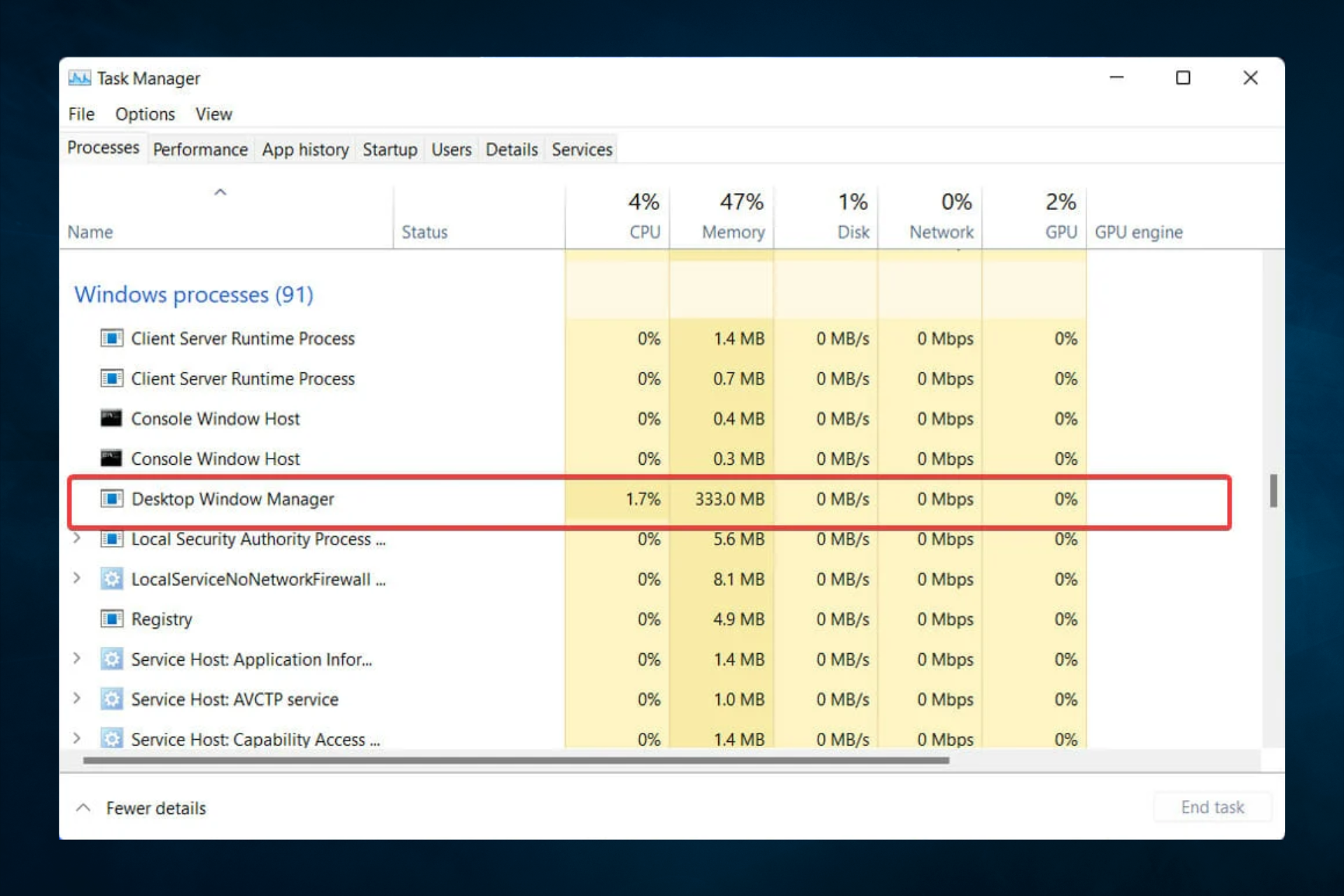
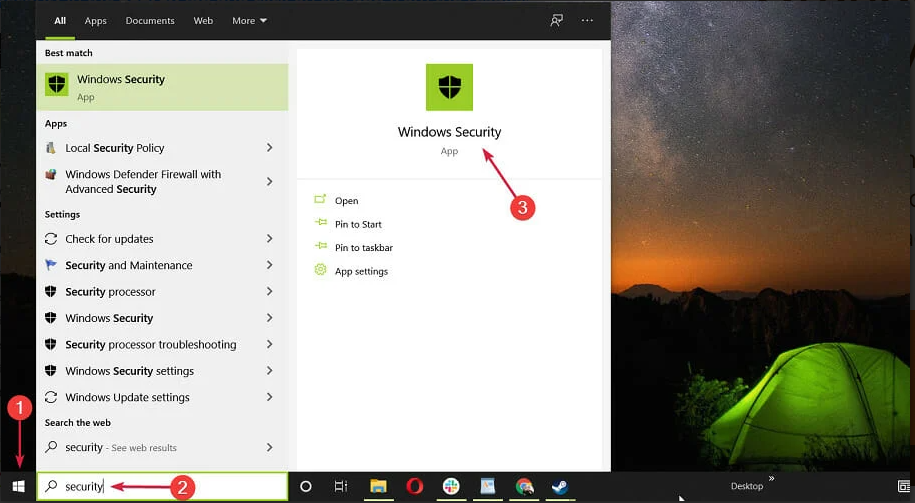
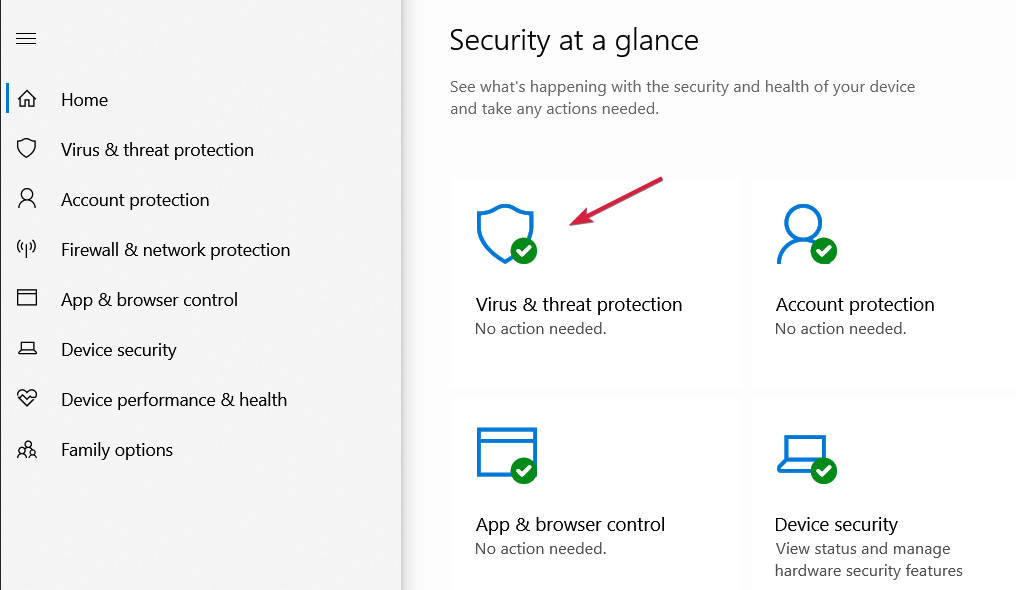
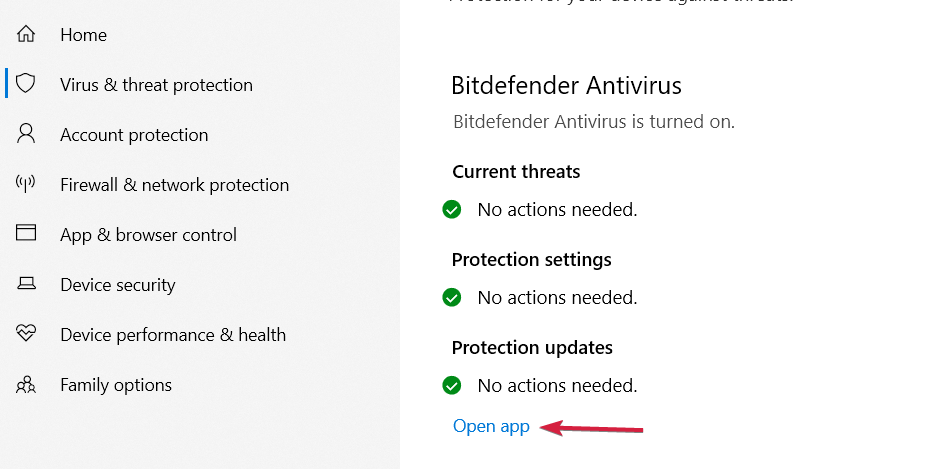
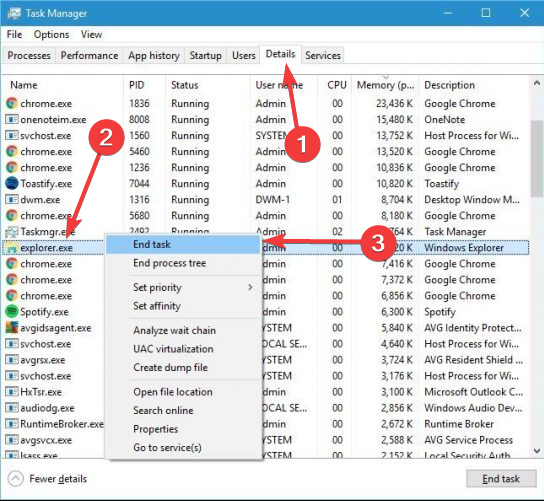


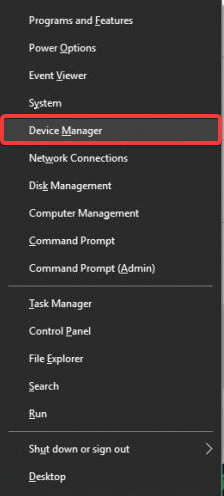
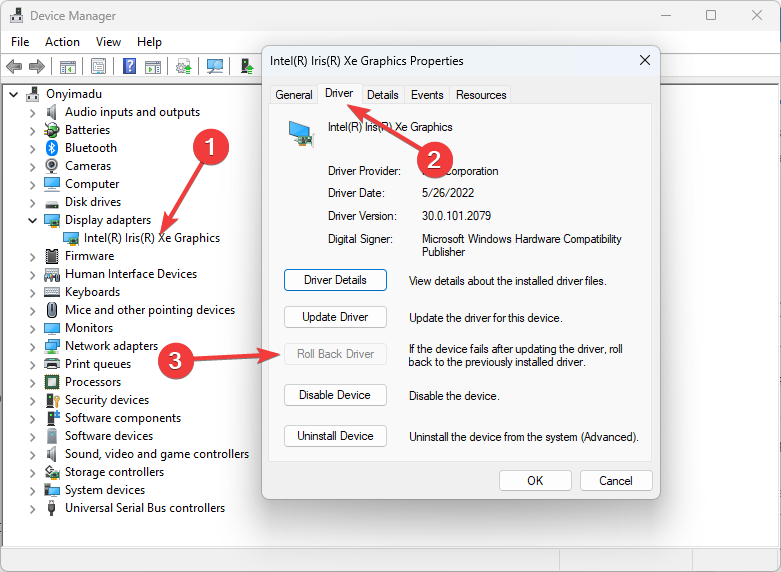
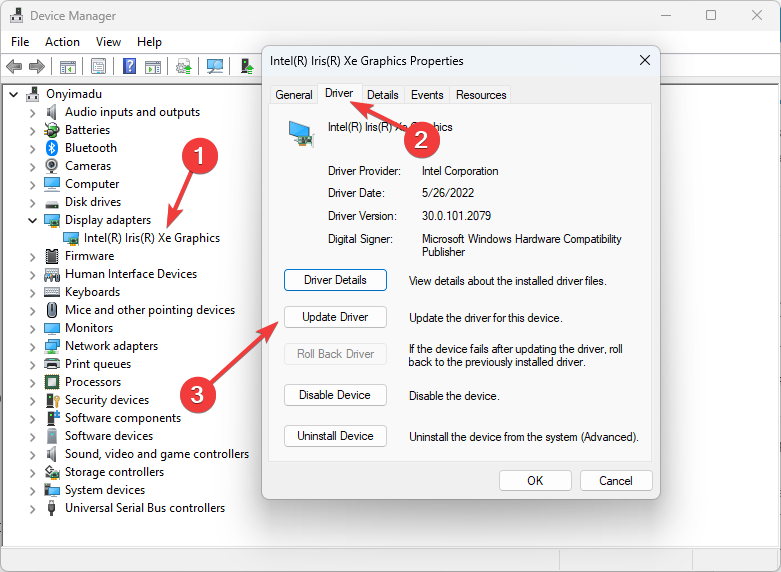
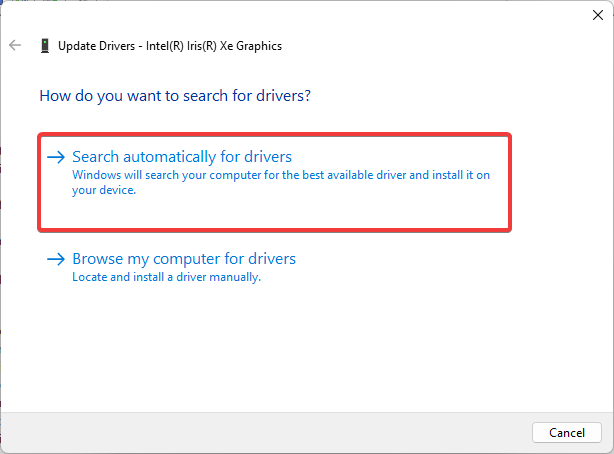
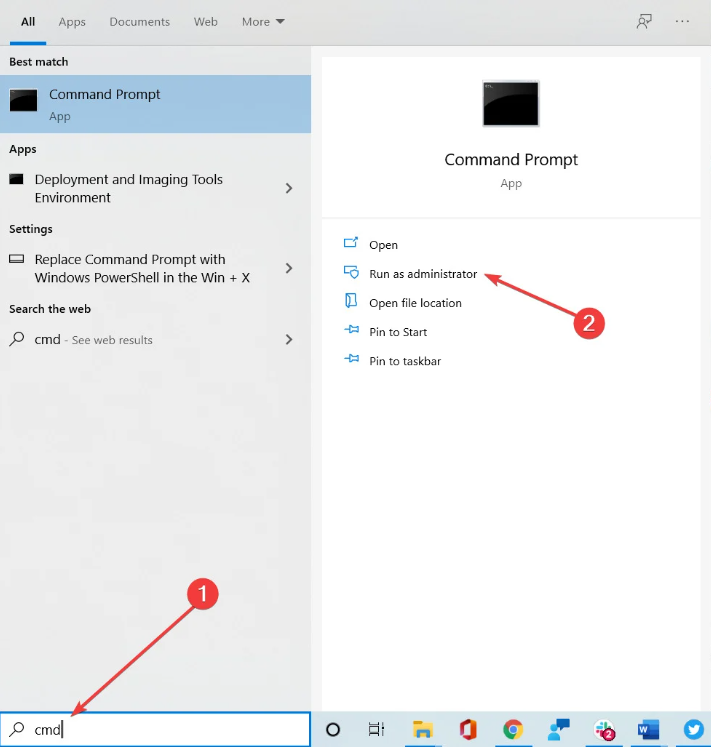
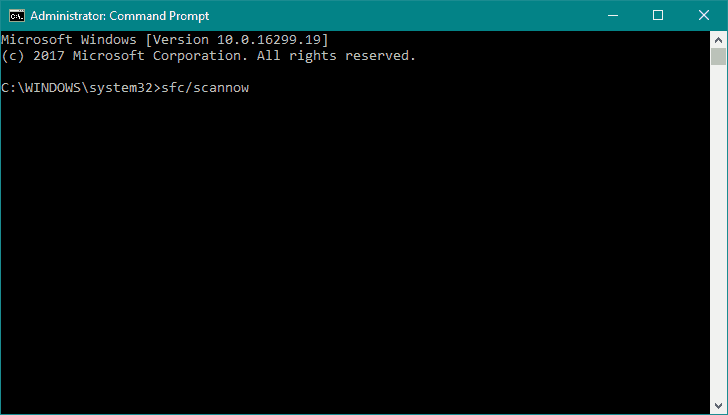
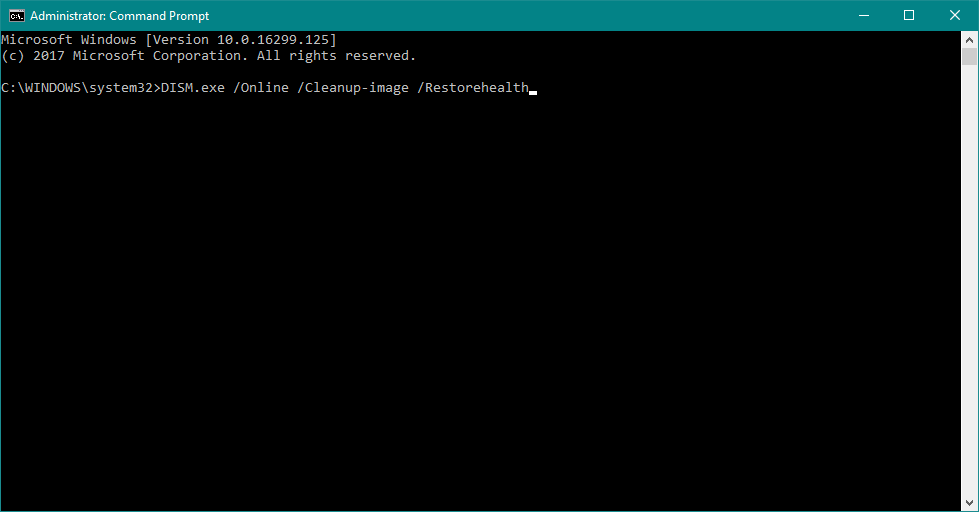










 По завершении сканирования вы получите отчет обо всех проблемных драйверах, найденных на вашем ПК. Просмотрите список и посмотрите, хотите ли вы обновить каждый драйвер по отдельности или все сразу. Чтобы обновить один драйвер за раз, нажмите ссылку «Обновить драйвер» рядом с именем драйвера. Или просто нажмите кнопку «Обновить все» внизу, чтобы автоматически установить все рекомендуемые обновления.
По завершении сканирования вы получите отчет обо всех проблемных драйверах, найденных на вашем ПК. Просмотрите список и посмотрите, хотите ли вы обновить каждый драйвер по отдельности или все сразу. Чтобы обновить один драйвер за раз, нажмите ссылку «Обновить драйвер» рядом с именем драйвера. Или просто нажмите кнопку «Обновить все» внизу, чтобы автоматически установить все рекомендуемые обновления.